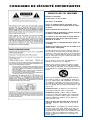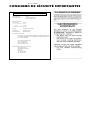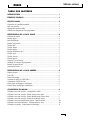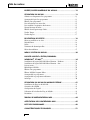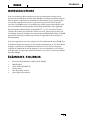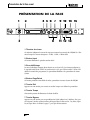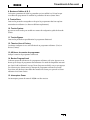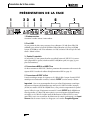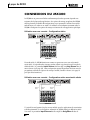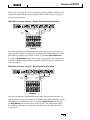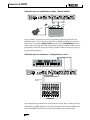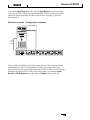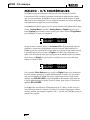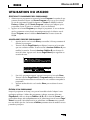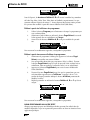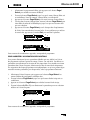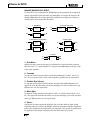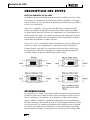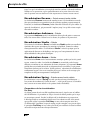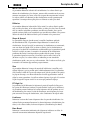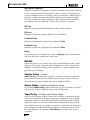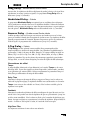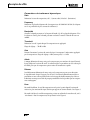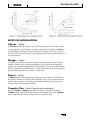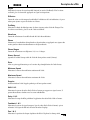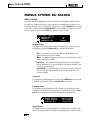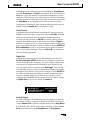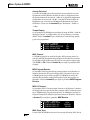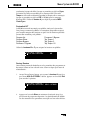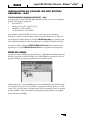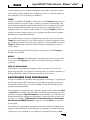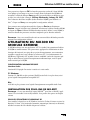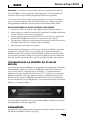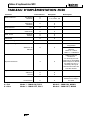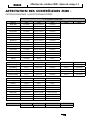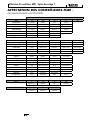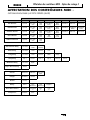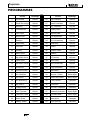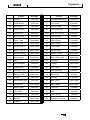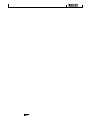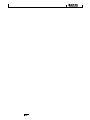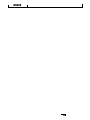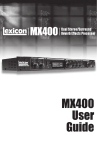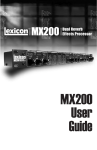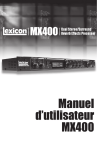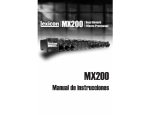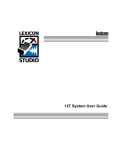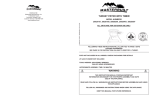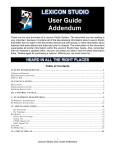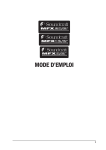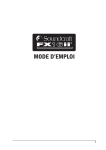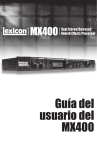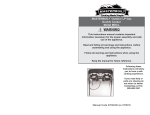Download MX300 Mode d`emploi - HARMAN Professional
Transcript
MX300 Mode d'emploi CONSIGNES DE SÉCURITÉ IMPORTANTES INSTRUCTIONS DE SÉCURITÉ VEUILLEZ LIRE CES CONSIGNES : CONSERVEZ CES INSTRUCTIONS. RESPECTEZ TOUTES LES MISES EN GARDE. SUIVEZ TOUTES LES INSTRUCTIONS. VEILLEZ À CE QU'AUCUN LIQUIDE NE SOIT RENVERSÉ SUR CET APPAREIL, ET NE DÉPOSEZ PAS DE RÉCIPIENT REMPLI DE LIQUIDE SUR CELUI-CI. NETTOYEZ UNIQUEMENT AVEC UN CHIFFON SEC. NE BLOQUEZ AUCUNE DES VENTILATIONS DE L'APPAREIL. INSTALLEZ-LE EN SUIVANT LES INSTRUCTIONS DU FABRICANT. NE L'INSTALLEZ PAS PRÈS D'UNE SOURCE DE CHALEUR, COMME UN RADIATEUR OU TOUT AUTRE APPAREIL (AMPLIFICATEURS INCLUS) PRODUISANT DE LA CHALEUR. UTILISEZ UNIQUEMENT LES CONNEXIONS/ACCESSOIRES SPÉCIFIÉS PAR LE FABRICANT. DÉCONNECTEZ CET APPAREIL DU SECTEUR LORS DES ORAGES OU DES LONGUES PÉRIODES D'INUTILISATION. Ne modifiez pas la liaison de sécurité du connecteur polarisé ou la mise à la terre. Un connecteur polarisé possède deux broches. Un connecteur avec terre possède deux broches et une troisième pour la mise à la terre. Il s'agit d'un élément de sécurité. Si le connecteur fourni ne convient pas à votre prise, consultez un électricien afin de remplacer la prise obsolète. Evitez de marcher ou de tirer sur le câble d’alimentation, en particulier au niveau des prises et de l’appareil. N’utilisez qu’avec un chariot, un support, un trépied, une étagère ou une table spécifiés par le fabricant ou vendus avec l’appareil. Lorsqu’un chariot est utilisé, prenez toutes les précautions nécessaires lors du déplacement de l’ensemble chariot/appareil afin d’éviter tout accident. Confiez toutes les réparations à un personnel qualifié. Vous devez faire contrôler ce produit s'il a été endommagé de quelque façon que ce soit, comme lorsque le câble d’alimentation ou la prise ont été endommagés, qu’un liquide a été renversé ou que des objets sont tombés sur ou dans l’appareil, que l’appareil a été exposé à la pluie ou à l’humidité, qu’il ne fonctionne pas normalement, ou qu’il a subi un choc. INTERRUPTEUR SECTEUR : Cet appareil n'est pas déconnecté du secteur lorsque l'interrupteur secteur est réglé sur OFF. DÉCONNEXION DU SECTEUR : L'embase secteur doit demeurer accessible à tout moment. Pour l'utilisation dans un Rack/système ne permettant pas d'accéder à l'embase, équipez ce dernier d'un interrupteur d'alimentation omnipolaire avec une séparation de contacts d'au moins 3 mm. POUR LES APPAREILS MUNIS D'UN PORTE-FUSIBLE ACCESSIBLE DE L'EXTÉRIEUR : Remplacez le fusible uniquement par un autre du même type. TENSIONS MULTIPLES : Cet équipement peut nécessiter l'utilisation d'une fiche ou d'un cordon secteur différents (ou les deux), selon la source d'alimentation disponible lors de l'installation. Utilisez uniquement les prises secteur dont la tension correspond aux valeurs indiquées à l'arrière de cet équipement. Pour réduire les risques d'incendie ou d'électrocution, confiez toutes les réparations à un personnel qualifié. Section Title CONSIGNES DE SÉCURITÉ IMPORTANTES DÉCLARATION DE CONFORMITÉ Nom du fabricant : Adresse du fabricant : Lexicon 8760 S. Sandy Parkway Sandy, Utah 84070, USA déclare que le produit : Nom du produit : MX300 Note : Le nom du produit peut être suivi du suffixe EU. Option : Aucune est conforme aux normes suivantes : Sécurité : IEC 60065 (7e édition 2001) Compatibilité électromagnétique: EN 55013 (2001+A1) EN 55020 (1998) Informations complémentaires : Ce produit est conforme à la directive 73/23/EEC sur les appareils basse tension et à la directive 89/336/EEC sur la compatibilité électromagnétique, tel qu’amendé par la directive 93/68/EEC. Vice-President of Engineering-MI 8760 S. Sandy Parkway Sandy, Utah 84070, USA Date : 15 décembre 2006 Contact européen : Distributeur Lexicon local ou Harman Music Group 8760 South Sandy Parkway Sandy, Utah 84070 USA Tél. : (801) 566-8800 Fax : (801) 566-7005 Garantie Garantie Cette garantie n'est valide que pour l'acheteur initial et les produits achetés aux États-Unis. 1. La carte de validation de garantie qui accompagne le produit doit être renvoyée dans les 30 jours qui suivent la date d’achat pour que cette garantie puisse être validée. Le consommateur a la responsabilité de fournir la preuve d’achat. 2. Lexicon Professional garantit les pièces et main d'oeuvre de ce produit contre tout défaut lorsqu'il est utilisé dans des conditions normales, et ce, uniquement s'il a été acheté et utilisé aux États-Unis. 3. Lexicon Professional peut, à sa discrétion, réparer ou remplacer les produits ne fonctionnant pas correctement, à condition qu'ils soient expédiés avec le NUMÉRO D'AUTORISATION DE RETOUR donné par nos techniciens. Les pièces et la main d'oeuvre sont garantis pour une période d'un an. Vous devez appeler Lexicon Professional pour obtenir le numéro d'autorisation de retour. Lexicon Professional n'assume aucune responsabilité pour les dommages résultant de l'utilisation de ce produit dans les systèmes ou installations de n'importe quel type. 4. Lexicon Professional se réserve le droit d’apporter des modifications à la conception, et d'optimiser ou améliorer des pièces de ce produit sans devoir remplacer ou modifier les produits déjà fabriqués. 5. Cette garantie remplace toutes les autres garanties, expresses ou tacites, et Lexicon Professional n’assume et n'autorise personne d'autre à assumer une quelconque responsabilité associée à la vente de ce produit. En aucun cas Lexicon Professional et ses revendeurs ne doivent être tenus responsables pour tout dommage indirect ou particulier, ou pour tout délai dans l’exécution de leurs obligations résultant de circonstances échappant à leur contrôle. MX300 Table DES MATIÈRES Introduction.........................................................................1 éléments fournis...................................................................1 prise en main..........................................................................2 Connexion en parallèle standard........................................................................... 2 Mise sous tension.................................................................................................... 2 Réglage des niveaux audio.................................................................................... 2 Sélection et chargement d'un programme........................................................... 3 présentation de la face avant.............................................4 Témoins de niveau................................................................................................. 4 Bouton Input.......................................................................................................... 4 Zone d'affichage..................................................................................................... 4 Bouton Page/Select................................................................................................ 4 Touche Exit............................................................................................................. 4 Touche Tempo........................................................................................................ 4 Touche Bypass........................................................................................................ 4 Boutons d'édition A, B, C....................................................................................... 4 Touche Store........................................................................................................... 5 Touche System........................................................................................................ 5 Touche Bypass........................................................................................................ 5 Témoins User et Factory......................................................................................... 5 Afficheur de numéro de programme..................................................................... 5 Bouton Program/Load........................................................................................... 5 Interrupteur Power................................................................................................. 5 présentation de la face arrière...........................................6 Embase secteur....................................................................................................... 6 Port USB.................................................................................................................. 6 Entrée Footswitch................................................................................................... 6 Connecteurs MIDI In, MIDI Thru.......................................................................... 6 Connecteurs S/PDIF In/Out................................................................................... 6 Sorties ligne analogiques symétriques................................................................... 6 Entrées ligne analogiques symétriques................................................................. 7 Connexion du MX300............................................................8 Utilisation avec une console - Configuration stéréo............................................. 8 Utilisation avec une console - Entrée mono/sortie stéréo.................................... 8 Utilisation avec une console - Entrée double mono/Sortie stéréo........................ 9 Utilisation avec une console - Entrée/sortie double mono................................... 9 Utilisation avec un amplificateur guitare - Boucle d'effets.................................. 10 Utilisation avec un instrument - Configuration en série...................................... 10 Utilisation en studio - Configuration numérique................................................. 11 Table des matières Table des matières Entrée/sortie numérique du MX300....................................12 Utilisation du MX300.............................................................13 Sélection et chargement d'un programme........................................................... 13 Sauvegarde/Copie d'un programme...................................................................... 13 Édition d'un programme....................................................................................... 13 Pour sélectionner un autre effet............................................................................ 14 Pour modifier l'assignation des boutons............................................................... 15 Mixage/Routage des effets...................................................................................... 16 Édition du mixage/routage d'effet......................................................................... 17 Touche Tempo........................................................................................................ 17 Touches Bypass....................................................................................................... 17 description des Effets...........................................................18 Effets en parallèle ou en série................................................................................ 18 Réverbérations........................................................................................................ 18 Délais...................................................................................................................... 22 Traitement de dynamique dbx®............................................................................ 25 Effets de modulation.............................................................................................. 27 menus system du MX300........................................................30 logiciel MX-EditTM Editor/librarian - . windows® et MacTM. .............................................................34 Installation du logiciel MX-Edit Editor/Librarian - Windows.............................. 34 Installation du logiciel MX-Edit Editor/Librarian - Mac...................................... 34 Prise en main......................................................................................................... 35 Bibliothèque MX-Edit............................................................................................. 36 Édition d'un programme....................................................................................... 36 Éditeur MX-Edit Program Editor........................................................................... 37 Sauvegarde d'un programme................................................................................ 39 Sauvegarde d'un programme utilisateur.............................................................. 39 Archivage................................................................................................................ 40 Utilisation du MX300 en module externe...........................41 Installation des Plug-ins de MX-Edit..................................................................... 41 Connexion du MX300............................................................................................. 41 Configuration du logiciel....................................................................................... 42 Utilisation de la fenêtre du Plug-in MX300.......................................................... 43 Paramètres.............................................................................................................. 43 tableau d'implémentation midi.............................................44 affectation des contrôleurs midi......................................45 liste des Programmes............................................................48 caractéristiques techniques...............................................51 Introduction MX300 Introduction Nous vous remercions de la confiance que vous nous témoignez en choisissant le processeur de réverbération et d'effets stéréo MX300 ! Vous disposez maintenant du son riche et superbe caractérisant les réverbérations utilisées dans les plus grands studios au cours des trente dernières années, et que seuls les processeurs Lexicon peuvent vous offrir. Le MX300 propose non seulement une qualité sonore exceptionnelle, mais aussi la possibilité de programmer des effets de haute qualité dans votre application d'enregistrement audionumérique (compatible VST® ou AU). Son boîtier robuste à l'épreuve des tournées vous permet de l'utiliser sur scène, concert après concert. Avec ses multiples options de routage et son impressionnante bibliothèque d'effets, le MX300 représente la solution par excellence pour toutes les applications de sonorisation et d'enregistrement. Nous avons apporté un soin tout particulier lors de la fabrication de votre MX300. Tous les éléments doivent être fournis et en bon état de fonctionnement. Si l'un d'eux devait manquer, contactez-nous immédiatement. Aidez-nous à vous offrir un service personnalisé en remplissant la carte de garantie ou en vous enregistrant sur le site www. lexiconpro.com. Il s'agit d'une mesure de sécurité, au cas où vous auriez un problème avec votre MX300. ÉLÉMENTS FOURNIS • • • • • • Processeur de réverbération et d'effets stéréo MX300 Mode d'emploi CD des Drivers MX Edit/USB Cordon secteur Carte de garantie Lexicon Quatre appuis de protection 1 Prise en main PRISE EN MAIN Nous vous conseillons de lire la totalité de ce mode d'emploi avant d’utiliser le MX300. Toutefois, si vous ne pouvez plus attendre, lisez ce chapitre pour savoir comment relier le MX300 en parallèle (en utilisant le MX300 et une console de mixage) et sélectionner un programme. CONNEXION EN PARALLÈLE Standard 1. Reliez les départs Aux post-Fader de la console aux entrées Left et Right du MX300. 2. Reliez les sorties Left et Right du MX300 au retour Aux stéréo de la console. Vous pouvez aussi les relier à une entrée ligne stéréo ou deux entrées ligne adjacentes. Retour Aux 1 Retour Aux 2 Départ Aux 1 Départ Aux 2 CONSOLE MISE SOUS TENSION 1. Connectez le cordon d'alimentation à une prise secteur. 2. Connectez l'autre extrémité du cordon à l'embase Power Jack située à l'arrière du MX300, puis mettez-le sous tension. Power RÉGLAGE DES NIVEAUX 1. Réglez le gain d'entrée de la console de façon à obtenir un niveau convenable pour la source (micro, guitare, clavier, etc.). 2. Réglez le bouton Aux Master (si votre console en possède un) sur sa position centrale (12:00). 3. Réglez le bouton Input du MX300 sur la position 12:00. 4. Jouez sur l'instrument relié à l'entrée de la console. 5. Montez les boutons Aux Send du départ post-Fader (Aux 1 et Aux 2 dans cet exemple) servant à relier le MX300, jusqu'à ce que les témoins Input Gain s'allument parfois en rouge. S'ils restent allumés, vous devez réduire le niveau du signal en vous servant des boutons Aux Master ou Aux Send de la console. 6. Réglez les boutons Aux Return 1 et 2 sur leur position centrale (12:00), ou placez les Faders de l'entrée ligne stéréo sur 0 dB (si vous utilisez cette entrée). 2 Prise en main MX300 7. Pour accentuer ou atténuer le niveau de l'effet appliqué au signal, utilisez le bouton Aux Send de la voie dont vous souhaitez traiter le signal. SÉLECTION ET CHARGEMENT D'UN Programme Sélectionnez un programme en vous servant du bouton Program/Load. L'écran affiche le numéro du programme à charger. Appuyez sur le bouton pour charger le programme. Bouton Program/Load Afficheur de programme Veuillez noter que le MX300 dispose de 99 programmes d'usine et 99 programmes utilisateur. Les témoins User et Factory à gauche de l'écran (sur lequel est affiché le numéro de programme) indiquent s'il s'agit d'un programme utilisateur ou d'usine. Pour de plus amples informations sur l'édition des programmes, consultez la page 13. 3 Présentation de la face avant PRÉSENTATION DE LA FACE 1 3 4 5 6 7 9 10 14 15 88 2 8 11 12 13 1. Témoins de niveau Ces témoins indiquent le niveau des signaux connectés aux entrées du MX300. Ils s'allument lorsque les niveaux atteignent –24 dB, –12 dB, –6 dB et 0 dB. 2. Bouton Input Ce bouton détermine le gain des entrées stéréo. 3. Zone d'affichage La zone d'affichage comporte deux témoins et un écran LCD. Les témoins indiquent si le signal d'entrée/sortie S/PDIF est synchronisé, et si le port USB est utilisé. L'écran LCD affiche le numéro du programme, les paramètres éditables et les paramètres du menu System. 4. Bouton Page/Select Ce bouton permet de faire défiler les effets, paramètres et menus System du MX300. 5. Touche Exit Appuyez sur cette touche pour revenir en arrière lorsque vous éditez les paramètres. 6. Touche Tempo Cette touche permet de déterminer la durée du délai. 7. Touche Bypass Appuyez sur cette touche pour couper/désactiver l'effet indiqué sur l'afficheur. Vous pouvez assigner l'une des quatre fonctions de Bypass/Mute à cette touche : Dry, Mute, Input Dry et Input Mute. Consultez la page 17 pour plus d'informations. 4 MX300 Présentation de la face avant 8. Boutons d'édition A, B, C Ces boutons permettent de régler les paramètres qui sont affichés sur l'écran lorsque vous éditez des programmes ou modifiez les paramètres du menu System Menu. 9. Touche Store Cette touche permet de sauvegarder ou de copier les programmes dans leur emplacement mémoire utilisateur (ou dans un différent emplacement). 10. Touche System Appuyez sur cette touche pour accéder aux menus de configuration générale du mode System. 11. Touche Bypass Cette touche permet de couper/désactiver le programme sélectionné. 12. Témoins User et Factory Ces témoins indiquent si vous avez sélectionné un programme utilisateur (User) ou d'usine (Factory). 13. Afficheur de numéro de programme Indique le numéro du programme sélectionné. 14. Bouton Program/Load Ce bouton permet de sélectionner les programmes utilisateur et d'usine. Appuyez sur ce bouton pour charger le programme manuellement si le mode de chargement automatique (Auto Load) est désactivé. Lorsque l'écran Program est affiché, vous pouvez appuyer sur ce bouton pour alterner entre les banques de programmes utilisateur et d'usine. Vous évitez ainsi de devoir faire défiler des centaines de Presets pour passer d'un Preset utilisateur à un Preset d'usine. 15. Interrupteur Power Cet interrupteur permet de mettre le MX300 sous/hors tension. 5 Présentation de la face arrière PRÉSENTATION DE LA FACE 1 2 3 4 5 6 7 1. Embase secteur Connectez le cordon secteur à cette embase. 2. Port USB Ce port permet de relier votre processeur à un ordinateur (à l'aide d'un câble USB standard) pour utiliser le logiciel MX-EditTM Editor/Librarian et le Plug-in MX300. Lorsque le MX300 est relié à un ordinateur via USB, le témoin USB situé près de l'afficheur s'allume en bleu. 3. Entrée Footswitch Ce Jack stéréo 6,35 mm permet de relier une pédale Lexicon® LEX-DFS à 2 contacteurs (disponible en option) afin de contrôler le MX300 au pied (voir page 33 pour plus d'informations). 4. Connecteurs MIDI In et MIDI Thru Ces deux connecteurs MIDI DIN 5 broches permettent de transmettre et de recevoir des signaux MIDI. Consultez le tableau d'implémentation MIDI en page 44. 5. Connecteurs S/PDIF In/Out L'entrée numérique accepte les signaux en 44,1 kHz/48 kHz. Lorsque l'entrée S/PDIF numérique est sélectionnée et activée, le témoin S/PDIF (en face avant) s'allume. Important : Nous vous recommandons de ne pas relier d'équipements numériques utilisant une fréquence d'échantillonnage autre que 44,1 kHz ou 48 kHz (exemple : 96 kHz) aux entrées S/PDIF du MX300. Sinon, vous pourriez compromettre la qualité sonore. Veillez à ce que l'équipement connecté à l'entrée S/PDIF In du MX300 serve d'horloge maître (s'il dispose de cette option) et que sa fréquence d'échantillonnage soit réglée sur 44,1 kHz ou 48 kHz. Avant de déconnecter le câble S/PDIF (ou tout autre câble), nous vous conseillons de sélectionner les entrées analogiques (voir Input Source dans les menus System) ou d'appuyer sur la touche Program Bypass. 6 MX300 Présentation de la face arrière 6. Sorties ligne analogiques symétriques Ces deux sorties ligne au format Jacks stéréo 6,35 mm symétriques/asymétriques et XLR symétriques disposent d'un filtre anti-bruit. Elles sont de type servo-symétrique, ce qui permet d'éviter toute perte de qualité lorsque vous utilisez des connexions asymétriques (seulement pour les entrées Jacks 6,35 mm). Lorsqu'un seul connecteur est inséré dans la sortie Left, vous pouvez acheminer un signal mono identique aux deux côtés (Left et Right) en sélectionnant l'option Anlg Mono L dans le menu System. 7. Entrées ligne analogiques symétriques Entrées ligne analogiques actives Left et Right au format Jacks stéréo 6,35 mm et XLR symétriques. Lorsqu'un seul connecteur est inséré dans l'entrée Left, vous pouvez acheminer un signal mono identique aux deux côtés (Left et Right) en sélectionnant l'option Analog Mono L dans la section Input Source du menu System. REMARQUE : Vous ne pouvez pas utiliser les entrées XLR et Jacks 6,35 mm en même temps. Le fait de relier une source à un Jack stéréo 6,35 mm désactive l'entrée XLR Left ou Right correspondante. 7 À propos du MX300 Connexion du MX300 Le MX300 est un processeur d'effets extrêmement polyvalent pouvant répondre aux exigences de la plupart des applications. Les options de routage complexes du MX300 offrent plusieurs possibilités de configuration, ce qui permet de l'utiliser d'une multitude de façons sur scène ou en studio. Ces schémas vous indiquent comment relier le MX300 et configurer les options de routage en fonction de votre application spécifique. Utilisation avec une console – Configuration stéréo Retour Aux 1 Retour Aux 2 Départ Aux 1 Départ Aux 2 CONSOLE En mode stéréo, le MX300 fonctionne comme un processeur avec une seule entrée/ sortie stéréo. La séparation des signaux gauche et droit est préservée tout le long de la chaîne d'effets. Le paramètre Input Source doit être réglé sur Anlg Stereo dans le menu System (voir page 30). Cette configuration permet d'excellents résultats avec les programmes utilisant les options de routage Cascade, Parallel et Stereo (voir page 16 pour plus d'informations). Utilisation avec une console – Configuration entrée mono/sortie stéréo Retour Aux 1 Retour Aux 2 Départ Aux 1 CONSOLE Il s'agit de la configuration la plus souvent utilisée pour les applications de sonorisation et d'enregistrement. Un seul signal est acheminé au MX300, traité puis délivré en stéréo à la sortie. Le paramètre Input Source doit être réglé sur Anlg Mono L dans le 8 Connexion du MX300 MX300 menu System (voir page 30). Cette configuration permet d'excellents résultats avec les programmes utilisant les options de routage Cascade, Parallel et Stereo (voir page 16 pour plus d'informations). Utilisation avec une console – Entrée double mono/sortie stéréo Retour Aux 1 Retour Aux 2 Départ Aux 1 Départ Aux 2 CONSOLE Avec cette configuration, le MX300 fonctionne comme deux processeurs d'effets. Les signaux des deux sources sont acheminés au MX300, traités indépendamment par des effets différents, mélangés puis délivrés en stéréo. Le paramètre Input Source doit être réglé sur Anlg Stereo dans le menu System (voir page 30). Cette configuration permet d'excellents résultats avec les programmes utilisant l'option de routage Mono Split (voir page 16). Utilisation avec une console – Entrée/sortie double mono Retour Aux 1 Retour Aux 2 Départ Aux 1 Départ Aux 2 CONSOLE Avec cette configuration, le MX300 fonctionne comme deux processeurs d'effets. Les signaux des deux sources sont acheminés au MX300, traités indépendamment avec des effets différents, puis délivrés en mono. Le paramètre Input Source doit être réglé sur Anlg Stereo dans le menu System (voir page 30). Cette configuration permet d'excellents résultats avec les programmes utilisant l'option de routage Mono Split (voir page 16). 9 Connexion du MX300 Utilisation avec un amplificateur guitare - Boucle d'effets Retour d’effets Départ d’effets AMPLIFICATEUR Dans ce schéma, le processeur est relié aux connecteurs de boucle d'effet de l'amplificateur guitare. Un seul signal est acheminé au MX300, qui délivre un signal de sortie mono. Le paramètre Input Source doit être réglé sur Anlg Mono L dans le menu System (voir page 30). Cette configuration permet d'excellents résultats avec les programmes utilisant les options de routage Cascade, Parallel et Stereo (voir page 16 pour plus d'informations). Utilisation avec un instrument - Configuration en série Entrée ligne stéréo CONSOLE Cette configuration permet de relier un instrument à niveau ligne, comme un clavier, directement au MX300. Reliez les sorties de l'instrument aux entrées du MX300, et les sorties du MX300 à l'entrée de la console ou aux entrées d'une enceinte active. 10 Connexion du MX300 MX300 Le paramètre Input Source doit être réglé sur Anlg Stereo dans le menu System (voir page 30). Cette configuration permet d'excellents résultats avec les programmes utilisant les options de routage Cascade, Parallel et Stereo (voir page 16 pour plus d'informations). Utilisation en studio – Configuration numérique Sortie S/PDIF Entrée S/PDIF vers port USB Dans ce schéma, le MX300 sert de module externe dans un système d'enregistrement audionumérique. Nous vous recommandons d'utiliser cette configuration si vous disposez d'une interface munie d'une entrée/sortie S/PDIF, ou d'une console de mixage numérique avec option d'E/S S/PDIF. Dans le menu System, les paramètres Input Source et Clock Source doivent être réglés sur Digital (voir pages 30-31). 11 MX300 - E/S numériques MX300 - E/S NUMÉRIQUES Le MX300 est équipé de connecteurs d'entrée et de sortie numériques (S/PDIF). L'entrée/sortie S/PDIF constitue l'équivalent numérique des entrées/sorties analogiques. La sortie numérique du MX300 est toujours activée et reflète toujours le signal délivré par la sortie analogique. Ceci vous permet de connecter une source analogique et de transmettre son signal sur la sortie numérique. Le MX300 dispose de trois options pour les sources d'entrée configurables dans le menu System : Analog Mono L (gauche), Analog Stereo et Digital. Appuyez sur la touche System pour accéder au menu System, puis utilisez le bouton Page/Select pour faire défiler le menu vers le haut/bas. System Menu A INPUT SOURCE B CLOCK SOURCE C DIGITAL OUT ANLG STEREO INT 48KHZ PROCESSED Lorsque le menu System est affiché, les boutons A, B et C permettent de régler les paramètres. Comme tous les équipements recevant un signal audionumérique, le MX300 ne peut plus synchroniser le signal audio sur sa propre horloge interne lorsque le paramètre Input Source est réglé sur Digital. Vous devez alors sélectionner une autre source de synchronisation que l'horloge interne du MX300. Réglez le paramètre Clock Source sur Digital pour qu'il puisse se synchroniser sur la source d'horloge externe via l'entrée S/PDIF. System Menu A INPUT SOURCE B CLOCK SOURCE C DIGITAL OUT DIG LOCKED DIG LOCKED PROCESSED Si le paramètre Clock Source n'est pas réglé sur Digital lorsque vous sélectionnez la source d'entrée numérique, le signal audionumérique en entrée n'est pas synchronisé avec le traitement du MX300. Les menus System Input Source et Clock Source affichent alors DIG NO LOCK. Lorsque le MX300 est correctement synchronisé sur le signal audionumérique en entrée, les menus System Input Source et Clock Source affichent DIG LOCKED. Le MX300 utilise une fréquence d'échantillonnage de 44,1 kHz ou 48 kHz (avec une source d'horloge interne ou externe). Ne reliez pas les sorties d'équipements audionumériques utilisant une fréquence supérieure (88,2 - 192 kHz) car le MX300 ne peut pas accepter leurs signaux. 12 Utilisation du MX300 MX300 UTILISATION DU MX300 SÉLECTION ET CHARGEMENT DES ProgramMEs 1. Sélectionnez un programme en tournant le bouton Program. Le numéro du programme sélectionné clignote sur l'écran Program jusqu'à ce qu'il soit chargé. Le nom du programme apparaît également sur l'écran du MX300. Le témoin Factory ou User (près de l'écran Program) s'allume pour indiquer qu'un programme d'usine (Factory) ou utilisateur (User) est sélectionné. 2. Appuyez sur le bouton Program pour charger le programme. Si vous souhaitez que les programmes soient chargés automatiquement après la sélection avec le bouton Program, activez la fonction Auto Load dans le menu System du MX300. SAUVEGARDE/CopIE DE ProgramMEs 1. 2. Appuyez une fois sur la touche Store pour accéder à l'écran permettant de nommer le programme. Tournez le bouton Page/Select pour déplacer le curseur sur le caractère que vous souhaitez modifier. Tournez ensuite le bouton d'édition A pour modifier le caractère. Tournez le bouton d'édition B pour changer la casse de la lettre. Appuyez sur le bouton Page/Select pour supprimer un caractère du nom. Name Program to Store Program Name (PAGE)-POSITION (SELECT )-CLEAR (KNOB A)-CHARACTER (KNOB B)-CAP Location to Store Over 1 Program Name 2 1 STUD DLY 2 VOC HALL (PAGE)-CHOOSE LOCATION 3. 4. Une fois le programme nommé, appuyez à nouveau sur la touche Store. Tournez le bouton Page/Select ou Program/Load pour sélectionner le nouvel emplacement mémoire utilisateur où vous souhaitez sauvegarder le programme. Appuyez une dernière fois sur la touche Store pour confirmer la sauvegarde. ÉDITION D'UN ProgramME Lorsque le programme est chargé, vous pouvez le modifier afin de l'adapter à votre application spécifique. L'édition des programmes s'effectue au moyen du bouton Page/Select et des trois boutons d'édition (A, B et C) à droite de l'écran. Vous pouvez éditer chaque effet indépendamment en le sélectionnant avec le bouton Page/ Select. Le nom de l'effet sélectionné est en surbrillance sur l'écran et trois paramètres sont affichés plus bas. Les boutons d'édition permettent alors de modifier ces trois paramètres principaux. 13 Utilisation du MX300 Program Name 1 2 1 TAPE DELAY2 DRM PLATE TEMPO DLY TIME FEEDBACK 120.0 BPM 500ms 30 (Fig. A) Dans la Figure A, les boutons d'édition A, B et C servent à modifier les paramètres de l'effet Tape Delay (Delay Time, Delay Ratio et Feedback, respectivement). Les programmes utilisant l'option de routage 5 - Stereo disposent de plusieurs autres paramètres pouvant être modifiés à partir des menus d'édition d'effet (Edit Effect). Édition à partir de l'afficheur de programme 1. Utilisez le bouton Program pour sélectionner et charger le programme que vous souhaitez éditer. 2. Sélectionnez l'effet à éditer en utilisant le bouton Page/Select. Le nom de l'effet apparaît alors en surbrillance sur l'écran. 3. Servez-vous des boutons d'édition A, B ou C pour modifier les paramètres. Program Name 1 2 1 TAPE DELAY2 DRM PLATE TEMPO DLY TIME FEEDBACK 120.0 BPM 500ms 30 Pour conserver les modifications apportées, sauvegardez le programme. Édition à partir des menus d'édition de programme 1. Sélectionnez le programme à éditer, puis appuyez sur le bouton Page/ Select pour accéder aux menus d'édition. 2. Vous pouvez éditer deux effets par programme : Effet 1 et Effet 2. Tournez le bouton Page/Select jusqu'à ce que le menu de l'effet souhaité soit en surbrillance (dans cet exemple, le menu de l'effet 1 est en surbrillance). 3. Appuyez sur le bouton Page/Select pour ouvrir le menu d'édition de l'effet (Edit Effect). 4. Tournez le bouton Page/Select jusqu'à ce que les paramètres que vous souhaitez éditer apparaissent sur l'afficheur. Le repère A, B ou C à la gauche de chaque paramètre indique le bouton d'édition permettant de modifier la valeur. 5. Réglez le paramètre en utilisant le bouton d'édition A, B ou C qui lui est assigné. 1 1 TAPE DELAY 2 DRM PLATE EDIT EFFECT 1 CHANGE EFFECT 1 KNOBS ASSIGN 1 Edit 1 Tape A TEMPO B DLY TIME C FEEDBACK 2 Delay 48.00 BPM 2.500s 30 Pour conserver les modifications apportées, sauvegardez le programme. POUR SÉLECTIONNER UN AUTRE Effet Chaque programme propose une bibliothèque d'effets pouvant être utilisés dans les modules disponibles, ce qui vous permet de personnaliser un Preset en fonction d'une application spécifique. 14 Utilisation du MX300 MX300 1. 2. 3. 4. 5. Sélectionnez le programme à éditer, puis appuyez sur le bouton Page/ Select pour accéder aux menus d'édition. Tournez le bouton Page/Select jusqu'à ce que le menu Change Effect soit en surbrillance. Dans cet exemple, Change Effect 2 est sélectionné. Appuyez sur le bouton Page/Select pour ouvrir le menu Change Effect 2. Une fois dans le menu Change Effect, tournez le bouton Page/Select pour faire défiler les effets de la bibliothèque, jusqu'à ce que vous trouviez celui que vous cherchez. Appuyez sur le bouton Page/Select pour le charger dans l'emplacement de l'effet. Vous entendez alors le nouvel effet. Si vous préférez ne pas utiliser le nouvel effet, appuyez sur la touche Exit pour annuler l'opération. 1 TAPE DLY 2 DRM PLATE EDIT EFFECT 2 CHANGE EFFECT 2 EDIT MIX/ROUTING 1 Program Name 2 Change Effect 1 DRUM PLATE ARENA GATED REVERB 2 2 (SELECT) - LOAD (EXIT) - ABORT Pour conserver les modifications apportées, sauvegardez le programme. POUR MODIFIER L'ASSIGNATION DES BOUTONS Vous pouvez sélectionner les trois paramètres éditables qui sont affichés sur l'écran des programmes utilisant l'option de routage 5-Stereo (un seul effet). Par défaut, ces paramètres sont sélectionnés en fonction de leur importance. Pour accéder aux autres paramètres dans l'écran Program, sélectionnez-les dans le menu Knob Assignments. Les assignations de chaque programme sont indépendantes, ce qui vous permet de personnaliser certains paramètres pour chaque effet, selon le programme sélectionné. 1. Sélectionnez l'écran Program, puis appuyez sur le bouton Page/Select. Les menus d'édition du programme s'affichent alors. 2. Tournez le bouton Page/Select jusqu'à ce que le menu Knobs Assign soit en surbrillance. 3. Appuyez sur le bouton Page/Select pour afficher le menu Knobs Assign. 4. Tournez le bouton A, B ou C pour sélectionner le paramètre que vous souhaitez afficher sur l'écran Program. 1 DRUM PLATE EDIT EFFECT 1 CHANGE EFFECT1 KNOBS ASSIGN 1 1 Assign 1 DRUM PLATE A KNOB A - PREDELAY B KNOB B - MID RT C KNOB C - SIZE Pour conserver les modifications apportées, sauvegardez le programme. 15 Utilisation du MX300 MIXAGE/ROUTAGE DES EffetS Les effets de tous les programmes du MX300 disposent de paramètres de routage et de mixage signal traité/signal non traité programmables. Ces réglages de routage et de mixage indépendants vous offrent plusieurs possibilités de routage pour l'effet et un contrôle précis sur la balance des deux effets. 1 - Dual Mono 2 - Cascade (en série) L Effet 1 L R Effet 2 R L R 3 - Dual Stereo (en parallèle) L R 4 - Mono Split L Effet 1 Effet 2 L R Effet 2 Effet 1 R L Effet 1 R Effet 2 L R 5 - Stereo L R Effet 1 L R 1 - Dual Mono Sélectionnez cette option de routage pour acheminer les signaux d'entrée gauche et droit aux effets 1 et 2, respectivement. Les signaux sont indépendants et ils sont routés à leur sortie respective. 2 - Cascade Les signaux d'entrée gauche et droite sont d'abord acheminés à l'effet 1, puis à l'effet 2. Ils sont ensuite routés à leurs sorties respectives, qui délivrent un signal stéréo. 3 - Parallel (Dual Stereo) Les signaux gauche et droit sont acheminés aux deux effets indépendamment. Les signaux de sortie des deux effets sont ensuite mélangés et routés aux deux sorties, qui délivrent alors un seul signal stéréo. 4 - Mono Split Le signal de l'entrée gauche est acheminé à l'effet 1, et celui de l'entrée droite, à l'effet 2. Les signaux de sortie des deux effets sont ensuite mélangés, puis routés aux deux sorties, qui délivrent alors un seul signal stéréo. 5 - Stereo Cette option de routage permet de bénéficier d'un seul effet stéréo de haute qualité exploitant toutes les ressources du MX300. Offrant des paramètres réglables supplémentaires et des algorithmes de réverbération plus complexes, cette option est parfaite pour les applications nécessitant l'utilisation d'un seul effet stéréo très puissant. 16 Utilisation du MX300 MX300 ÉDITION DU MIXAGE/ROUTAGE D'Effet 1. Ouvrez l'écran Program, puis appuyez sur le bouton Page/Select. Les menus Program Edit s'affichent alors. 2. Tournez le bouton Page/Select jusqu'à ce que le menu Edit Mix/Routing soit en surbrillance. 3. Appuyez sur le bouton Page/Select pour ouvrir le menu Edit Mix/Routing. 4. Tournez le bouton A pour sélectionner des options de routage différentes pour le programme. Utilisez les boutons B et C (lorsque disponibles) pour déterminer le dosage signal traité/signal non traité de chaque effet. Remarque : Les programmes utilisant l'option de routage 5 - Stereo n'offrent qu'un seul effet. Le paramètre Effect 2 Mix n'est pas disponible. 1 TAPE DELAY2 DRM PLATE CHANGE EFFECT2 EDIT MIX/ROUTING 1 Edit Mix/Routing 1 A ROUTING - PARALLEL B EFFECT 1 MIX - D C EFFECT 2 MIX - D 2 2 W W Pour conserver les modifications apportées, sauvegardez le programme. Touche Tempo La touche Tempo permet de définir rapidement le tempo des délais. Dans certains cas, deux délais peuvent être utilisés lorsque le programme propose deux effets. La touche Tempo clignote alors en suivant le tempo du délai en surbrillance sur l'afficheur. Pour déterminer le tempo de l'autre délai, tournez le bouton Page/Select jusqu'à ce qu'il soit en surbrillance sur l'afficheur. Vous pouvez alors définir son tempo à l'aide de la touche Tempo. Bien que la touche Store ne s'allume pas lorsque vous réglez le tempo avec la touche Tempo, vous devez sauvegarder les modifications apportées pour les conserver. Touches Bypass Le MX300 est équipé de deux touches Bypass : Effect Bypass (située près du bouton Page/Select) et Program Bypass (près du bouton Program/Load). La touche Effect Bypass ne désactive que l'effet sélectionné sur l'afficheur. Ceci vous permet de couper chaque effet individuellement. L'état de la touche Effect Bypass peut également être sauvegardé avec le programme. La touche Program Bypass est le réglage de désactivation globale du MX300. Les effets de tous les programmes sont donc désactivés lorsque la touche Program Bypass est en position basse. La fonction Bypass offre quatre options différentes : 1. Dry - Désactive le signal original (non traité) de l'effet ou du programme. 2. Mute - Coupe toutes les entrées et sorties audio. 3. Input Dry - Produit un signal de sortie sans effet ni traitement. 4. Input Mute - Coupe uniquement le signal d'entrée. Les options de la fonction Bypass peuvent être sélectionnées dans le menu System. Elles affectent les touches Effect Bypass et Program Bypass. 17 Description des effets Description des Effets Effets en parallèle ou en série Le MX300 est un processeur d'effets pouvant être relié en parallèle ou en série. La plupart du temps, les réverbérations et les délais sont utilisés en parallèle, et les compresseurs et dé-esseurs, en série. Les effets de modulation peuvent être reliés en parallèle ou en série, selon l'application. Processeurs en parallèle : Une copie du signal (délivrée par le départ Aux de la console, par exemple) est acheminée à un processeur d'effets (comme le MX300). Le signal traité est renvoyé à la console (ou l'amplificateur) et il est mélangé avec le signal d'origine (non traité). Vous obtenez un mixage signal traité/signal non traité. Les connexions en parallèle sont surtout utilisées pour les réverbérations, les délais et certains effets de modulation (comme le Chorus). Processeurs en série : La totalité du signal est acheminée au processeur d'effets, puis ensuite à la console (ou l'amplificateur). Le signal traité n'est pas mélangé avec le signal d'origine (non traité). Les connexions en série sont surtout utilisées pour les compresseurs, les dé-essers, les égaliseurs et la plupart des effets de modulation (comme le trémolo, le vibrato et l'effet de haut-parleur rotatif). Réverbérations La réverbération (ou “réverb”) est un effet complexe résultant de notre perception du son dans les espaces clos. Lorsque les ondes sonores rencontrent un objet ou un mur, elles ne s'arrêtent pas. Une partie du son est absorbée par l'objet, mais la majeure partie est réfléchie ou diffusée. La réverbération dépend de plusieurs caractéristiques de l'espace acoustique, dont la taille, la forme et le type de matériaux des murs. Même avec les yeux fermés, un auditeur peut facilement faire la différence entre un placard, un vestiaire et un auditorium. La réverbération est une caractéristique naturelle des environnements acoustiques, et la plupart des gens estiment qu'elle est indispensable. 18 MX300 Description des effets Réverbérations Hall - Stéréo Small Hall, Large Hall, Vocal Hall, Drum Hall Les réverbérations Hall recréent l’environnement acoustique d'une salle de concert — un espace suffisamment grand pour accueillir l'orchestre et l'auditoire. En raison de leur taille et leurs caractéristiques, les réverbérations délivrées par les programmes Hall permettent les résultats sonores les plus naturels — elles confèrent de l’ampleur au son, sans dénaturer le signal source. Cet effet est caractérisé par un écho initial relativement faible gagnant progressivement en intensité. Les réverbérations Vocal Hall et Drum Hall sont conçues spécialement pour les chants et la batterie. Le programme Vocal Hall offre une diffusion générale plus limitée permettant d'excellents résultats avec les signaux dont les transitoires initiales sont plus subtiles, comme ceux de la voix. Le programme Drum Hall dispose d'une diffusion étendue pouvant adoucir les transitoires plus rapides produites par les percussions et les instruments de la batterie. En plus du traitement des voix et des instruments, le programme Hall permet d’homogénéiser deux enregistrements n’ayant pas été effectués dans les mêmes conditions. Réverbérations Plate - Stéréo Small plate, Large plate, Vocal plate, Drum plate La réverbération à plaque (Plate) est à l’origine générée par une large plaque de métal suspendue à la verticale et tendue par des ressorts. Des transducteurs fixés à cette plaque émettent un signal qui la fait entrer en vibration. Tous les sons se diffusent alors comme s’ils étaient émis dans un grand espace ouvert. Les programmes Plate recréent le son des plaques de métal grâce à leur forte diffusion initiale et à un son coloré relativement brillant. Les programmes Plate ont une action très importante sur le son car ils l’adoucissent et lui donnent de l’épaisseur. Les réverbérations Plate sont très utilisées en musique Pop, et plus particulièrement sur les percussions. Réverbération Room - Stéréo Le programme Room recrée l’acoustique des pièces plutôt petites, ce qui s'avère très pratique pour les applications de discours ou de doublage. Le programme Room est également très efficace sur la batterie, les percussions et les guitares électriques. Réverbération Chamber - Stéréo À l’origine, les chambres de réverbération des studios étaient des pièces aux formes irrégulières dans lesquelles étaient placés une enceinte et plusieurs micros chargés de saisir l’ambiance des différentes zones de la pièce. Les programmes Chamber produisent une réverbération régulière plutôt dénuée de dimension dont la couleur sonore varie très peu lors du déclin. La diffusion initiale est similaire à celle des programmes Hall, mais la sensation d’espace et d’ampleur est bien moins nette. De par cette caractéristique et la faible coloration du son lors du déclin, les programmes Chamber sont utilisables sur des sources sonores très diverses. Ils sont particulièrement efficaces sur la voix parlée car ils permettent de relever le niveau sonore sans le dénaturer. Réverbération Gate - Entrée mono/sortie stéréo Pour obtenir une réverbération Gate, il faut faire passer le son d’une réverbération (réverbération à plaque, par exemple) dans un Noise Gate analogique, en affectant à ce dernier un temps de déclin instantané et un temps de maintien variable selon la durée du son. Le programme Gate produit un son plutôt constant dénué de déclin 19 Description des effets jusqu’à ce que la réverbération soit coupée de manière soudaine. Il donne d’excellents résultats sur les percussions, et plus particulièrement sur la caisse claire et les toms, mais ils peuvent avoir un rendu tout à fait surprenant sur d’autres sources sonores. Réverbération Reverse - Entrée mono/sortie stéréo La réverbération Reverse fonctionne de manière inverse à la réverbération normale. Alors que cette dernière est caractérisée par des réflexions perdant progressivement de l'intensité, la réverbération Reverse produit d'abord les réflexions les plus subtiles (la queue de réverbération), qui prennent de l'ampleur jusqu'à ce qu'elles soient coupées de manière soudaine. Réverbération Ambience - Stéréo Le programme Ambience recrée la réverbération d'une pièce de petite ou moyenne taille, sans aucun déclin. Utilisez-la sur les chants, les guitares et les percussions. Réverbération Studio - Stéréo Tout comme la réverbération Room, la réverbération Studio produit une excellente simulation des espaces acoustiques plus restreints et équilibrés, comme les cabines d'enregistrement des studios. La réverbération Studio s'avère très pratique pour les applications de discours ou de doublage, ainsi que pour l'enregistrement des instruments individuels et des guitares électriques. Réverbération Arena - Stéréo La réverbération Arena recrée l'environnement acoustique produit par les très grands espaces, comme les stades. La réverbération Arena est caractérisée par de longues réflexions secondaires et une atténuation des hautes fréquences. Le programme Arena produit donc une réverbération riche en fréquences basses et médiums, ce qui permet d'excellents résultats pour la création “d'effets spéciaux” nécessitant des réverbérations extrêmement longues. Nous vous conseillons de ne pas l'utiliser sur les mixages plus complexes car elle peut compromettre l'intelligibilité. Réverbération Spring - Entrée mono/sortie stéréo La réverbération à ressorts (Spring) est créée par deux cristaux piézoélectriques — l'un servant de transducteur et l'autre de micro — reliés par des ressorts. La réverbération à ressorts est souvent utilisée sur les guitares Rock et Rockabilly. Paramètres de la réverbération Pre Delay Ce réglage permet de créer un délai supplémentaire entre le signal source et le début de la réverbération. Ce paramètre ne sert pas à recréer les délais produits par les espaces acoustiques naturels. En effet, la diffusion de la réverbération est progressive et le décalage initial est normalement plutôt court. Pour obtenir un effet aussi naturel que possible, réglez le paramètre Pre Delay sur une valeur comprise entre 10 et 25 millisecondes. Cependant, lorsque le mixage est plus complexe, vous pouvez régler le paramètre Pre Delay sur une valeur plus élevée pour améliorer la clarté et obtenir une meilleure séparation entre chaque instrument. 20 MX300 Description des effets Mid RT and Decay Ce paramètre détermine la durée de la réverbération. Les valeurs élevées produisent des réverbérations plus longues, comme celles caractérisant les environnements acoustiques plus vastes, mais elles risquent de compromettre la clarté. Les valeurs faibles se traduisent par des réverbérations courtes permettant de reproduire l'acoustique d'une petit pièce ou d'obtenir un effet plus subtil. Diffusion Ce paramètre détermine la densité de l'écho initial. Les valeurs élevées produisent un écho plus dense, et les valeurs faibles, un écho plus clair. Dans le monde réel, les surfaces irrégulières produisent une diffusion étendue, alors que les grandes surfaces planes sont caractérisées par une diffusion réduite. Vous pouvez utiliser des valeurs de Diffusion élevées pour la batterie et les percussions. Shape & Spread Les paramètres Shape et Spread servent à contrôler l'ambiance générale des réverbérations Hall. Le paramètre Shape détermine le contour de la réverbération. Lorsqu'il est réglé au minimum, la réverbération est instantanée, avec une chute très rapide. Plus la valeur est élevée, plus la réverbération est progressive. La durée de la réverbération est déterminée par le paramètre Spread. Lorsqu'il est réglé au centre, la montée et le maintien de la réverbération permettent de recréer l'acoustique d'une grande salle de concert (lorsque le paramètre Spread est au moins à la moitié et que la taille (Size) est de 30 mètres ou plus). Les valeurs faibles se traduisent par une montée de réverbération rapide, avec peu ou pas de maintien. Plus la valeur est élevée, plus la montée et le maintien apparaissent progressivement. Size Ce paramètre détermine le temps de montée de la diffusion (contrôlée par le réglage Diffusion), qui se produit après le déclenchement initial. Le paramètre Size contrôle la taille de l'espace acoustique recréé (de très grande à très petite). La plupart du temps, vous devez sélectionner la taille approximative avant de régler les autres paramètres. La taille en mètres équivaut à peu près à la surface la plus longue de l'espace recréé. Le son est coupé pendant le réglage. RT High Cut Le paramètre Rt HC détermine la fréquence à partir de laquelle le filtre passebas (pente de 6 dB/octave) atténue le signal réverbéré (mais pas les réflexions). Ce paramètre permet d'atténuer les hautes fréquences afin de produire un son de réverbération plus naturel. Le fait de sélectionner une fréquence plus basse peut raccourcir le temps de réverbération, selon l'atténuation du signal audio. Liveliness Détermine le niveau des hautes fréquences dans la queue de réverbération. Les valeurs élevées permettent d'accentuer les hautes fréquences (réverbération plus claire), et les valeurs faibles, les basses fréquences (réverbération plus dense). Bass Boost Détermine l'accentuation/atténuation des fréquences inférieures au filtre. Le niveau d'accentuation/atténuation dépend du signal traité. 21 Description des effets Bass Boost Frequency Détermine la fréquence à laquelle doit s'effectuer la transition entre les filtres Mid Rt et Low Rt. La fréquence doit être supérieure (d'au moins 2 octaves) à la fréquence basse que vous souhaitez accentuer. Par exemple, pour une accentuation à 100 Hz, réglez ce paramètre sur 400 Hz (ceci donne d'excellents résultats pour la musique classique). Nous vous conseillons de régler la fréquence du filtre de coupure autour de 400 Hz pour accentuer les basses fréquences, ou autour de 1,5 kHz pour les atténuer. ER Time Détermine la durée précédant le déclenchement des premières réflexions. ER Level Détermine le niveau des premières réflexions de la réverbération. Feedback Delay Détermine la fréquence de résonance de la réverbération Plate. Feedback Level Détermine la présence et l'amplitude de la réverbération Plate. Boing Ce paramètre exclusif à la réverbération à ressorts (Spring) permet d'accentuer/atténuer le son des ressorts caractérisant ce type d'effet. Délais Le délai fait répéter le son un certain temps après son déclenchement initial. Le délai devient un écho lorsque le signal de sortie est réacheminé à l'entrée (réinjection ou Feedback), ce qui permet d’obtenir plusieurs répétitions — chaque répétition étant plus douce que la précédente. Studio Delay - Stéréo Studio Delay est un délai stéréo (jusqu'à 2,5 secondes) muni d'une fonction intégrée permettant d'atténuer la sortie du délai lorsqu'un signal est présent en entrée. Vous évitez ainsi de couvrir le signal initial par les répétitions du délai. Mono Delay - Entrée mono/Sortie stéréo Le programme Mono Delay produit le délai mono (jusqu'à 5 secondes) le plus clair et le plus précis. Il dispose également d'une fonction d'atténuation. Tape Delay - Entrée mono/Sortie stéréo Avant l'ère du numérique, les délais étaient créés en utilisant un enregistreur spécial avec têtes d'enregistrement et de lecture rapprochées, permettant de jouer les bandes magnétiques en boucle. L'effet de délai était produit par le mouvement de la bande entre les deux têtes, et la vitesse de la bande en boucle déterminait le temps de délai. Ce type de délai permet un son superbe et très musical, caractérisé par des fluctuations et une atténuation considérable des hautes fréquences (et dans une certaine mesure, des basses fréquences). Le programme Tape Delay offre un délai mono (jusqu'à 5 secondes). 22 MX300 Description des effets Pong Delay - Entrée mono/Sortie stéréo Avec cet effet, les répétitions du délai se déplacent de gauche à droite, et le signal d'entrée demeure au centre (position originale). Le programme Pong Delay offre un délai mono (jusqu'à 5 secondes). Modulated Delay - Stéréo Le programme Modulated Delay est optimisé par un oscillateur basse fréquence (LFO) produisant un effet de Chorus sur les répétitions du délai. Il donne d'excellents résultats sur les passages de guitare ou autre instrument nécessitant “un petit quelque chose de spécial”. Modulated Delay offre un délai modulé stéréo (2,5 secondes). Reverse Delay - Entrée mono/Sortie stéréo Ce délai reproduit l'effet créé lorsque vous inversez une bande et que vous la faites passer par un délai à bande afin d'enregistrer le résultat sonore. Les répétitions du délai gagnent progressivement de l'intensité, donnant l'impression qu'elles se produisent avant le signal. Ce programme offre un délai mono (jusqu'à 2,5 secondes). 2-Tap Delay - Stéréo 2-Tap Delay peut être présenté comme un délai Pong permettant de régler chaque répétition en fonction du temps de délai. Les paramètres Tap déterminent le pourcentage (1-100 %) du temps de délai. Exemple : Si le temps de délai est réglé sur 500 ms, Tap 1 sur 50 % et Tap 2 sur 100 %, le Tap 1 dure 250 ms, et le Tap 2, 500 ms. Réglez les paramètres Tap sur des valeurs de pourcentage rapprochées pour étendre l'image stéréo, ou sur des valeurs éloignées pour créer des lignes de délai rythmiques. Paramètres du délai Tempo Le temps de délai sélectionné, tel que déterminé par la touche Tempo ou la source d'horloge MIDI. Il peut être exprimé en valeurs temporelles (millisecondes, secondes) ou en pulsations par minute (BPM). Utilisez conjointement les paramètres Tempo et Delay Time pour déterminer le temps de délai audible. Delay Time Détermine la longueur du temps de délai par rapport au Tempo. Avec les valeurs au milieu de la plage de réglage, les répétitions du délai sont synchronisées sur la touche Tempo (une noire est alors affichée sur l'écran). Plus la valeur est faible, plus les répétitions sont rapides. Feedback Détermine le nombre de répétitions du délai en redirigeant le signal de sortie vers l'entrée de l'effet. Ceci produit une série de répétitions de plus en plus atténuées (jusqu'à ce qu'elles soient inaudibles). Plus la valeur est élevée, plus le nombre de répétitions augmente. Lorsque ce réglage est au maximum, le fonction de répétition (Repeat Hold) est activée – le délai est alors répété à l'infini, et l'entrée de l'effet est coupée. High Pass Filter Les fréquences inférieures à cette valeur sont atténuées. 23 Description des effets Low Pass Filter Les fréquences supérieures à cette valeur sont atténuées. Ducker Level Ce paramètre détermine le niveau du délai lorsqu'un signal est présent en entrée. Il atténue le signal du délai (jusqu'à 18 dB) lorsque vous chantez ou jouez, ce qui permet d'améliorer l'intelligibilité du signal. Le niveau de délai initial est rétabli lorsque vous cessez de chanter. Ducker Threshold Les délais Studio et Mono du MX300 offrent une fonction (Ducking) permettant d'atténuer (ou adoucir) les répétitions du délai de -6 dB lorsqu'un signal est présent en entrée. Ceci permet au délai de demeurer un effet et de ne pas couvrir le signal d'origine. Plus la valeur est élevée, plus le niveau du signal d'entrée doit être puissant pour activer la fonction d'atténuation. Smear Ce paramètre détermine le niveau de dégradation ou de perte de signal, qui est particulièrement évidente avec le délai Tape Delay. Plus la valeur est élevée, plus les répétitions du délai perdent progressivement de la clarté par rapport au signal original. Tap 1 & 2 Les paramètres Tap permettent de contrôler les deux répétitions du délai 2-Tap Delay indépendamment. Chaque paramètre Tap peut être réglé sur un pourcentage du tempo différent, ce qui permet de créer des lignes de délai rythmiques intéressantes, que les autres délais ne peuvent pas offrir. Level 1 & 2 Déterminent le niveau de sortie des Tap 1 et 2. Pan 1 & 2 Détermine la position des Tap 1 et 2 dans le champ stéréo. Mod Depth Contrôle l'intensité (ou “profondeur”) de la modulation du délai Modulated Delay. Les valeurs faibles produisent un effet de Chorus subtil, alors que les valeurs élevées permettent d'appliquer un Chorus plus brillant aux répétitions du délai. Delay Ratio Détermine le rapport entre les répétitions du délai Pong Delay. Avec un rapport de 1:1, les répétitions ont une durée identique (délai Ping Pong). En modifiant le rapport, vous pouvez rapprocher ou éloigner la deuxième répétition (Pong) de la première, ce qui permet de créer des lignes de délai rythmiques gauche/droite. Tap Swap Détermine le côté du premier Tap (gauche ou droite) du délai Pong Delay. 24 MX300 Description des effets TRAITEMENT DE DYNAMIQUE dbx® Le MX300 offre deux modules de traitement dynamique (un dé-esser et un compresseur) bénéficiant des technologies de traitement numériques qui ont fait la réputation de dbx. De-Esser - Stéréo Le Dé-Esser est un type de compresseur servant à traiter les sibilances excessives (ou les sons de “s” des chants). Veuillez noter que le dé-esser n'achemine pas le signal audio d'origine. Compressor - Stéréo Le compresseur contrôle la plage dynamique du signal. Utilisé normalement pour comprimer le son des pistes de basse ou de batterie, ou encore pour contrôler les chants, le compresseur est un outil de traitement très pratique mais souvent mal compris. Pour vous aider à vous familiariser avec le fonctionnement du Compresseur du MX300, voyons quelques notions de compression. Veuillez noter que le compresseur n'achemine pas le signal audio d'origine. Lorsque le niveau du signal franchit le seuil (Threshold), le compresseur atténue le niveau de sortie, selon le taux (Ratio) déterminé. Par exemple, lorsque le seuil est réglé sur –12 dB et le taux sur 4:1, une accentuation de 4 dB en entrée se traduit par une accentuation de 1 dB en sortie (si le signal dépasse le seuil). Avec cette configuration, un signal d'entrée de –4 dB (8 dB au-dessus du seuil) produit un signal de sortie de –10 dB (ou de 2 dB supérieur au niveau de seuil). Avec un taux de compression de 4:1, une accentuation de 8 dB au-dessus du seuil (–12 dB) produit une accentuation de 2 dB. Comme le niveau de sortie est inférieur à celui du signal original, un troisième réglage, Makeup Gain, sert à compenser l'atténuation. Cependant, la plage dynamique (la différence entre les passages les plus doux et les plus forts) reste comprimée. Remarque : Le dé-esser et le compresseur sont des effets utilisant une configuration entrée mono/sortie stéréo. 25 Description des effets Paramètres de traitement dynamique Ratio Détermine le taux de compression, de 1:1 (aucun effet) à Infini:1 (limitation). Frequency Détermine la plage de fréquence de la compression, de 1600 Hz à 10 kHz (les fréquences où se produisent le plus souvent les sibilances). Bandwidth Contrôle la bande passante ou la largeur de bande (Q) de la plage de fréquence. Plus la valeur est élevée, plus la bande passante est étroite et moins l'effet du dé-esser est audible. Threshold Détermine le seuil à partir duquel la compression est appliquée. Plage de réglage : –70 dB à 0 dB. Gain Permet d'accentuer le niveau de sortie de façon à compenser l'atténuation appliquée par la compression. Plage de réglage : 0 dB (aucun gain) à +12 dB. Attack L'attaque détermine le temps mis par le compresseur pour atténuer le signal d'entrée lorsqu'il dépasse le niveau de seuil. Vous devez régler ce paramètre sur une valeur plutôt faible pour que le compresseur puisse traiter les transitoires rapides. Release Le rétablissement détermine le temps mis par le compresseur pour cesser de traiter le signal d'entrée lorsqu'il repasse sous le seuil. Vous devez habituellement régler ce paramètre sur une valeur plutôt élevée car les temps de rétablissement plus courts se traduisent souvent par un effet de pompage semblable à celui produit par les compresseurs analogiques. Knee En mode Hard Knee, le seuil de compression est le point à partir duquel le niveau de sortie n'est plus accentué de façon linéaire par rapport au niveau d'entrée. Voir Figure 1. En mode Soft Knee, le seuil de compression se situe au milieu de la zone du seuil, soit à “mi-chemin” dans la compression, tel qu'illustré sur la Figure 2. 26 MX300 Description des effets Effets de modulation Chorus - Stéréo Le Chorus combine deux signaux (ou plus) de façon à créer un son ample et riche. L'un des signaux n'est pas affecté et les autres sont modulés en hauteur. Le Chorus est généralement utilisé pour donner de l'épaisseur à une piste ou du corps à une guitare, sans colorer le signal d’origine. Il peut également être utilisé avec modération sur les pistes de chants. Flanger - Stéréo À l’origine, pour produire un effet de Flanger, on devait enregistrer et relire simultanément un même signal sur deux magnétophones, puis ralentir successivement le premier, puis le second magnétophone en appuyant avec la main sur la bride de leurs bobines. Cette opération produisait alors un série d’annulations et de renforcements de phase variables générant un son sifflant et "rétrécissant". Phaser - Stéréo Le Phaser déplace automatiquement les fréquences vers le haut ou le bas du spectre du signal en utilisant un oscillateur basse fréquence (LFO), ce qui permet de créer un effet de “filtre en peigne”. Cet effet donne d'excellents résultats sur les guitares et les claviers (surtout pour les Presets de Pads). Tremolo/Pan - Stéréo (signal traité seulement) Les effets Tremolo et Panner produisent une variation cyclique du volume. Le Tremolo affecte l'amplitude des deux canaux simultanément, alors que le Panner affecte l'amplitude des canaux de façon alternée, l'un après l'autre. 27 Description des effets Rotary - Entrée mono/Sortie stéréo (signal traité seulement) Les enceintes à haut-parleurs rotatifs furent créées afin d’apporter un effet de vibrato/ choeur majestueux aux orgues liturgiques et électroniques. La plus connue est sans doute l'enceinte Leslie™ 122, qui est pourvue de deux éléments à rotation inversée : un pavillon et un rotor (pour la restitution des aigus et des graves, respectivement) pouvant tourner à vitesse lente ou rapide. Le son généré par ces deux éléments lors de leur accélération ou de leur décélération est tout simplement magique. Cet effet de tournoiement est assez difficile à décrire, mais est reconnaissable entre mille. Le programme Rotary est une reproduction parfaitement fidèle d'une enceinte de type Leslie. Le signal d’entrée est divisé en bandes de fréquences aiguës et graves. L’effet de rotation est le résultat d’une transposition, d’un trémolo et d’un panoramique synchronisés. À l’instar de la cabine originale, les fréquences aiguës (pavillon) et graves (rotor) "tournent" en sens opposé. La vitesse de rotation des graves et des aigus est indépendante. C’est la combinaison de la rotation et de l’accélération (ou de la décélération) qui reproduit l’inertie des éléments mécaniques d’origine. Compagnon indispensable de tout son d’orgue, le programme Rotary est par ailleurs très efficace pour les rythmiques de guitare et de piano électrique. En fait, ils forment une bonne alternative aux effets de Chorus et de Trémolo. Vibrato - Stéréo (signal traité seulement) L'effet Vibrato est obtenu en modulant légèrement la hauteur du signal (juste audessus et en dessous), selon un taux déterminé. Pitch Shift - Stéréo Cet effet est conçu pour modifier la hauteur du signal d'entrée. Il permet de créer une multitude d'effets, allant des désaccordages subtils aux transpositions de deux octaves vers le haut/bas. Comme le Pitch Shift est chromatique, toutes les notes de la gamme sont transposées du même intervalle. Le Pitch Shift s'avère très pratique pour l'enregistrement des pistes de guitare et de synthétiseurs mono, ou la création d'effets spéciaux pour la voix. Detune - Stéréo Le Detune copie le signal source, le retarde/transpose, puis rajoute cette copie au signal source, qui prend alors de l’épaisseur. Cet effet est très efficace pour doubler un enregistrement. Il constitue une alternative au Chorus car il apporte la richesse de cet effet sans le balayage audible provoqué par la fréquence de modulation de ce dernier. Paramètres des effets de modulation Speed Détermine la vitesse du cycle de modulation de l'effet. Depth Détermine l'intensité de l'effet. Ce paramètre affecte uniquement la sortie du LFO. Il n'a donc aucun effet sur le signal des formes d'ondes individuelles. Voices Détermine le nombre de voies de Chorus additionnelles. 28 MX300 Description des effets Regen Détermine le niveau du signal modulé réinjecté en entrée (Feedback). Plus la valeur est élevée, plus la résonance appliquée au signal est importante. Diffusion Permet de créer un effet temporel semblable à la diffusion de la réverbération. Ce paramètre peut ajouter un peu de chaleur au Chorus. PreDelay Détermine la durée du décalage entre les deux signaux créant l'effet de Flanger. Plus les valeurs sont élevées, plus le son de l'effet est modulé. Waveform Permet de sélectionner le modèle d'onde de l'effet de modulation. Phase Détermine si la modulation d'amplitude ou de profondeur est appliquée aux signaux des sorties gauche et droite simultanément ou de façon alternée. Phase Stages Permet de sélectionner un déphaseur à 4, 8 ou 12 étages. Stereo Spread Agrandit ou réduit l'image stéréo de l'effet de haut-parleur rotatif (Rotary). Drive Offre un gain supplémentaire pour la section de préamplification de l'effet Rotary. Minimum Speed Détermine la vitesse de modulation minimum de l'effet. Maximum Speed Détermine la vitesse de modulation maximum de l'effet. Doppler Accentue/atténue l'effet Doppler produit par le haut-parleur rotatif. Shift 1 & 2 Détermine le niveau des effets Pitch Shift ou Detune par rapport au signal source. Il permet de meilleurs résultats avec les notes individuelles. Delay 1 & 2 Détermine le temps de délai précédant l'application des effets Pitch Shift et Detune. Feedback 1 & 2 Détermine le niveau du signal transposé (par les effets Pitch Shift et Detune) qui est acheminé à la ligne de délai afin de créer des effets d'arpège. Pan 1 & 2 Détermine la position de chaque répétition du délai 2-Tap dans le champ stéréo. 29 Menus System du MX300 menus system du MX300 Menus System Les menus System du MX300 permettent de configurer les paramètres généraux, dont Program Auto Load, Output Level et Factory Restore. Les modifications apportées à ces paramètres affectent tous les programmes. Appuyez sur la touche System pour accéder à ces menus. Tournez le bouton Page/Select pour faire défiler les menus vers le haut ou le bas. Appuyez sur la touche Exit pour quitter les menus System. System Menu A BYPASS SELECT B CONTRAST C PROGRAM LOAD DRY 8 MANUAL Bypass Select Vous disposez de quatre options de Bypass différentes pour les effets et les programmes (tournez le bouton A pour effectuer la sélection) : Dry – Les entrées et les sorties des effets sont désactivées mais le signal d'origine est toujours audible. Mute – Le signal d'origine et les entrées/sorties des effets sont coupés (aucun signal n'est audible). Input Dry – Les entrées des effets sont désactivées, mais le déclin de la réverbération et les queues de délai sont toujours audibles, tout comme le signal d'origine. Input Mute – Le signal d'origine et les entrées des effets sont désactivés, mais le déclin de la réverbération et les queues de délai sont toujours audibles. Contrast Ce paramètre permet d'optimiser le contraste de l'afficheur en fonction de l'angle de visionnement. Utilisez le bouton B pour le régler. Program Load Les programmes du MX300 peuvent être chargés manuellement ou automatiquement. Par défaut, le mode manuel est sélectionné. Utilisez le bouton C pour sélectionner le mode de chargement des programmes. System Menu A INPUT SOURCE B CLOCK SOURCE C DIGITAL OUT ANLG STEREO INT 48KHZ PROCESSED Input Source Le MX300 est muni d'entrées analogiques et numériques. Vous devez sélectionner une source audio analogique ou numérique, selon l'entrée utilisée. 30 Menus System du MX300 MX300 Le MX300 permet de sélectionner trois sources différentes : Anlg Mono L (gauche), Anlg Stereo et Digital. Le paramètre Input Source permet de déterminer si vous allez utiliser la paire d'entrées analogiques ou l'entrée numérique S/PDIF. Lorsque vous n'utilisez qu'une seule entrée analogique, connectez le signal à l'entrée Input Left et réglez le paramètre Input Source sur Anlg Mono L. Vos équipements peuvent rester reliés aux entrées (analogiques et numériques), mais vous devez sélectionner celles qui sont utilisées. Utilisez le bouton A pour sélectionner l'entrée. Clock Source Ce paramètre permet de sélectionner manuellement l'horloge interne du MX300 ou une source externe. Lorsqu'il est réglé sur 44,1 kHz, le MX300 utilise une horloge interne avec une fréquence d'échantillonnage de 44,1 kHz, et lorsqu'il est réglé sur 48 kHz, une horloge interne avec une fréquence d'échantillonnage de 48 kHz. Lorsqu'il est réglé sur Digital, le processeur se synchronise sur la source d'horloge de l'entrée S/PDIF, même si une source audio analogique est reliée. Consultez le chapitre MX300 et E/S numériques en page 12 pour obtenir de plus amples informations sur les sources audionumériques. Utilisez le bouton B pour sélectionner la source d'horloge appropriée. Digital Out Le MX300 peut acheminer un signal audionumérique non traité via la Sortie numérique S/PDIF pendant que vous contrôlez le signal traité en vous servant des sorties analogiques. Ceci peut s'avérer pratique lorsque vous effectuez un enregistrement numérique du signal d'origine et que vous souhaitez contrôler le signal des effets. Remarque : Cette fonction n'est disponible que pour les signaux acheminés au MX300 via les entrées analogiques. Elle n'affecte pas les signaux connectés à l'entrée S/PDIF In. Les signaux d'entrée/sortie numériques sont traités normalement même lorsque le paramètre Digital Out est réglé sur Dry. Pour que les sorties numériques du MX300 délivrent des signaux non traités, réglez le paramètre Digital Out sur Dry en vous servant du bouton C. System Menu A ANALOG OUT ANLG STEREO B ANALOG OUT LEVEL +4dBU C TEMPO DISPLAY BPM Analog Output Les sorties analogiques du MX300 peuvent être configurées pour fonctionner en mono ou stéréo. Lorsque vous utilisez un seul câble, connectez-le à la sortie Output Left et réglez le paramètre Analog Out sur Anlg Mono L. Le mode de sortie n'affecte que les sorties analogiques. Utilisez le bouton A pour sélectionner le mode Anlg Mono L ou Anlg Stereo. 31 Menus System du MX300 Analog Out Level Les sorties du MX300 peuvent être optimisées pour fonctionner avec des équipements utilsant différents niveaux de sortie. Les équipements haut de gamme utilisent des niveaux de +4 dBu, et la plupart des équipements grand public, des niveaux de –10 dBV . Consultez le mode d'emploi des équipements que vous reliez au MX300 afin de déterminer leur niveau d'utilisation. Servez-vous du bouton B pour sélectionner –10 dBV ou +4 dBu. Tempo Display Les programmes du MX300 peuvent indiquer le tempo du délai à l'aide de deux types d'unités : les millisecondes (ms) et les pulsations par minute (BPM). Utilisez le bouton C pour sélectionner l'unité de tempo utilisée par tous les programmes. System Menu A MIDI CHANNEL B MIDI PRGM RECEIVE C MIDI CC RECEIVE 1 ON ON MIDI Channel Le MX300 est équipé d'un canal de réception MIDI pouvant recevoir les messages MIDI de changement de programme et de contrôleurs continus. Le paramètre MIDI Channel peut être réglé sur une valeur comprise entre 1 et 16, All ou Off. Utilisez le bouton A pour régler le paramètre MIDI Channel. MIDI Program Receive Le paramètre MIDI Program Receive permet d'activer ou de désactiver la fonction de réception de Program Change MIDI. Désactivez-la pour que le MX300 ignore ce type de message MIDI. Le MX300 peut recevoir des messages de contrôleurs continus MIDI même lorsque cette fonction est désactivée. Utilisez le bouton B pour régler le paramètre MIDI Program Receive. MIDI CC Receive Le paramètre MIDI CC Receive permet d'activer ou de désactiver la fonction de réception des messages de contrôleurs continus MIDI. Désactivez-la pour que le MX300 ignore ce type de message MIDI. Le MX300 peut recevoir les Program Change MIDI même lorsque cette fonction est désactivée. Utilisez le bouton C pour régler le paramètre MIDI Receive. System Menu A MIDI CLOCK SYNC B FOOTSWITCH (R) C FOOTSWITCH (T) SYNC BYPASS TEMPO MIDI Clock Sync L'entrée MIDI du MX300 peut recevoir les messages d'horloge MIDI afin de 32 Menus System du MX300 MX300 synchroniser le tempo des délai. Lorsque ce paramètre est réglé sur Sync, le fonction Tap Tempo est modifiée par les messages MIDI (la touche Tempo en face avant est désactivée pendant la réception de ces messages). Lorsque ce paramètre est réglé sur Off, le MX300 ignore les messages d'horloge MIDI. Utilisez le bouton A pour régler le paramètre MIDI Clock Sync. Footswitch R/T Le MX300 est muni d'une entrée pour pédalier, située sur la face arrière. Vous pouvez y connecter le pédalier à 2 contacteurs (disponible en option) pour contrôler certaines des fonctions au pied. Voici les fonctions générales pouvant être contrôlées par le pédalier : Program Up Processor 2 Bypass Program Down Tap Tempo 1 Program Bypass Tap Tempo 2 Processor 1 Bypass Tap Tempo 1/2 Utilisez les boutons B et C pour assigner les fonctions au pédalier. System Menu A FACTORY RESTORE NO Factory Restore Cette fonction permet de réinitialiser tous les paramètres des programmes et des menus System sur leur valeur d’usine. Suivez ces étapes pour lancer la réinitialisation : 1. Ouvrez l'écran Factory Restore, puis tournez le bouton A jusqu'à ce que l'écran HOLD <STORE> s'affiche. Appuyez sur la touche Exit pour annuler l'opération. System Menu A FACTORY RESTORE HOLD (STORE) 2. Appuyez sur la touche Store et maintenez-la enfoncée jusqu'à ce que la barre de progression disparaisse. La réinitialisation du MX300 est alors terminée et les paramètres sont réglés sur leur valeur d'usine. 33 Logiciel MX-Edit Editor/Librarian - Windows® et Mac® Factory Restore HOLD DOWN (STORE) BUTTON TO RESET THE MX400 logiciel MX-EditTM Editor/ Librarian - Windows® et Mac® Le logiciel MX-Edit Editor/Librarian fourni vous permet de créer, éditer, comparer, sauvegarder et charger les réverbérations et effets de votre MX300 afin de les utiliser sur votre ordinateur PC Windows ou Mac. Bien que le nombre d'emplacements programme utilisateur du MX300 soit limité, vous pouvez créer et sauvegarder autant de programmes que vous le souhaitez sur votre ordinateur, puis les charger sur votre MX300 via la connexion USB ou MIDI. Les fonctions des versions Mac et Windows du logiciel MX-Edit Editor/Librarian sont pratiquement identiques. Parmi les différences évidentes, il y a la position de la fenêtre d'édition ; elle est fixe dans la version pour Windows, mais flottante dans celle pour Mac. Pour connaître les autres différences et fonctions de la version Mac, consultez le fichier readme.txt sur le CD. Installation du logiciel MX-Edit Editor/ Librarian - windows configurations minimales requises - Windows Avant d'installer le logiciel MX-Edit Editor/Librarian, veillez à ce que votre ordinateur réponde à ces exigences minimales : • Pentium-III, 500 MHz ou plus puissant (1,2 GHz conseillé) • Windows XP, Service Pack 2 ou plus récent, .NET 2.0 installé • 512 Mo de RAM (1 Go conseillé) Pour installer le logiciel MX-Edit Editor/Librarian sur un PC Windows XP, insérez le CD fourni dans le lecteur de l'ordinateur. Un assistant vous guidera tout au long de l'installation – suivez tout simplement les consignes et les indications à l'écran. Veuillez noter qu'il vous sera demandé de relier votre MX300 au port USB pendant l'installation. Pour que l'ordinateur puisse reconnaître le MX300, ce dernier doit être sous tension et relié au moyen d'un câble USB standard. Important : L'installation peut échouer si le MX300 n'est pas relié et mis sous tension. Reliez alors le MX300 puis recommencez l'installation. Veuillez noter que vous pouvez relancer l'installation à partir du mode Modify, ce qui vous permet d'installer les Drivers sur un autre port USB que celui ayant servi pour la connexion. Pour effectuer cette opération, utilisez le CD ou accédez au menu Ajout/Suppression de programmes dans le panneau de propriétés de Windows. 34 MX300 Logiciel MX-Edit Editor/Librarian - Windows® et Mac® Installation du logiciel MX-Edit Editor/ Librarian - Mac configurations minimales requises - Mac Avant d'installer le logiciel MX-Edit Editor/Librarian, veillez à ce que votre ordinateur réponde à ces exigences minimales : • Mac OSX 10.4.x • Processeur Power PC ou Intel® G4, G5 • 800 MHz (1,2 GHz conseillé) • 512 Mo de RAM (1 Go conseillé) Pour installer le logiciel MX-Edit et les Drivers Audio Units sur un ordinateur Macintosh®, insérez le CD fourni dans le lecteur et double-cliquez sur son icône lorsqu'elle apparaît. Double-cliquez sur le fichier MX300.dmg.hqx pour extraire et lancer l'assistant d'installation. Suivez les indications à l'écran pour installer le logiciel. L'assistant installe l'application MX-Edit Editor/Librarian dans le répertoire des Applications, et le Driver MX-Edit Audio Unit dans le répertoire des Composants. prise en main Lorsque vous lancez MX-Edit pour la première fois, la bibliothèque MX-Edit Library est affichée à gauche de la fenêtre MX-Edit, avec l'icône MX300 au sommet de la liste. Le panneau d'édition du programme sélectionné est également ouvert. Double-cliquez sur l'icône du MX300 pour ouvrir la bibliothèque, puis double-cliquez sur les icônes Factory ou User pour afficher les programmes d'usine (Factory) ou utilisateur (User). La liste Factory ne change jamais car les programme d'usine ne peuvent pas être modifiés. La liste User affiche les programmes sauvegardés dans les emplacements utilisateur du MX300. 35 Logiciel MX-EditTM Editor/Librarian - Windows® et Mac® Double-cliquez sur le nom d'un programme pour l'ouvrir dans l'éditeur. Les réglages du programme sont alors affichés dans la section des boutons et touches (Parameter) de la fenêtre d'édition du programme (Program Editor). Le programme sélectionné est maintenant chargé sur le MX300. Les modifications apportées dans la fenêtre d'édition MX-Edit affectent aussi le programme sur le MX300. Bibliothèque MX-EditTM Library La bibliothèque MX-Edit Library contient les programmes d'usine (Factory) et utilisateur (User) qui sont actuellement sauvegardés sur votre MX300. Lorsque vous ouvrez le logiciel MX-Edit, il communique avec le MX300 via USB (ou MIDI) afin de générer la bibliothèque en se servant de toutes les informations des programmes d'usine ou utilisateur sauvegardés dans la mémoire du MX300. Pour afficher les programmes dans la fenêtre Library, cliquez sur l'onglet MX300 dans le coin supérieur gauche, puis double-cliquez sur l'icône Factory ou User pour ouvrir la bibliothèque et accéder à la liste des programmes d'usine ou utilisateur. La liste Factory ne change jamais car les programme d'usine ne peuvent pas être modifiés. La liste User affiche les programmes sauvegardés dans la mémoire du MX300. Plusieurs MX300 peuvent accéder à la bibliothèque en même temps. Chaque processeur connecté à la bibliothèque est représenté par un nom et une icône sur la barre d'outils (sous les menus). Pour afficher, charger et éditer les programmes d'un processeur, cliquez sur son icône. édition D'un programme 36 MX300 Logiciel MX-EditTM Editor/Librarian - Windows® et Mac® Pour ouvrir un programme, choisissez l'une des options suivantes : • Pour ouvrir un programme Factory ou User dans la bibliothèque MX-Edit Library, double-cliquez sur le numéro du programme dans la fenêtre Library. • Pour ouvrir un programme sauvegardé sur l'ordinateur (mais qui n'apparaît pas dans la bibliothèque MX-Edit Library), cliquez sur File et sélectionnez Open Program. Par défaut, la boîte de dialogue Open effectue la recherche dans le répertoire Mes Documents (ou le dernier répertoire à partir duquel un programme a été chargé). Double-cliquez sur le programme pour le charger. • Pour ouvrir un programme à partir de la configuration en cours sur le MX300, sélectionnez Open Current Program dans le menu Device. Ceci permet de récupérer tous les paramètres en cours sur le MX300, et de les afficher dans l'éditeur Program Editor. Éditeur MX-EditTM Program Editor L'éditeur MX-Edit Program Editor permet d'afficher, comparer et éditer rapidement tous les programmes sauvegardés dans la mémoire du MX300 ou de votre ordinateur. L'éditeur MX-Edit dispose des mêmes réglages et fonctions que le MX300, à l'exception du bouton Input et des fonctions System. Toutes les modifications apportées dans la fenêtre Program Editor sélectionnée sont également appliquées sur le programme du MX300 (en temps réel). L'éditeur MX-Edit et le MX300 sont interactifs, ce qui signifie que lorsque vous déplacez les réglages à l'avant du MX300, les modifications sont reflétées en temps réel dans la fenêtre MXEdit Program Editor. Lorsque vous ouvrez un programme, l'éditeur MX-Edit affiche le nom du programme sélectionné dans le champ Program Name, et il vous demande si vous souhaitez sauvegarder les dernières modifications apportées. Les réglages du programme sélectionné sont affichés dans la section des boutons et touches, puis chargés sur le MX300. Options de routage du signal Pour régler le paramètre Routing du MX300, cliquez avec le bouton droit de la souris sur la touche Routing dans la section Input/Routing. La liste Routing s'affiche alors, et l'option de routage sélectionnée est indiquée. Pour sélectionner et charger un élément de la liste, mettez-le en surbrillance puis cliquez avec le bouton gauche de la souris. Le schéma de routage apparaît près de la touche Routing, qui indique alors le nom de l'option de routage. 37 Logiciel MX-EditTM Editor/Librarian - Windows® et Mac® touches de sélection des réverbérations/EffetS Pour sélectionner une réverbération ou un effet sur le Processeur 1 ou 2, cliquez avec le bouton gauche de la souris sur la touche Reverb/Effect Select de la section de contrôle Effect 1 ou Effect 2. La liste des réverbérations et effets du MX300 s'affiche alors, et le programme sélectionné est indiqué. Pour sélectionner et charger un élément de la liste, mettez-le en surbrillance puis cliquez avec le bouton gauche de la souris. Le nom de la réverbération ou de l'effet est alors affiché sur la touche Reverb/Effect Select, et les boutons de l'éditeur MX-Edit changent de position, de disposition et de numéro, selon les valeurs par défaut de la réverbération ou de l'effet sélectionné. réglage des boutons Afin que le fonctionnement de l'éditeur MX-Edit soit aussi simple et intuitif que possible, vous pouvez régler les boutons de trois façons : Souris - Déplacement circulaire Placez le curseur sur la partie externe (foncée) du bouton, cliquez sur le bouton gauche et maintenez-le enfoncé. Le repère blanc sur le bouton apparaît alors sur la position du curseur, et il suit se dernier lorsque vous le déplacez sur la circonférence du bouton. Pour les réglages fins, maintenez le bouton gauche de la souris enfoncé, puis éloignez le curseur du bouton ; la ligne blanche suit ce dernier, peu importe la distance par rapport au bouton. Veuillez noter que vous ne pouvez pas procéder ainsi sur un Mac ; vous devez plutôt maintenir la touche Option enfoncée pour effectuer les réglages plus fins. Souris – Déplacement vers le haut/bas Placez le curseur de la souris au centre du bouton ; il est alors placé en surbrillance, et le curseur se transforme en une flèche à double pointe (vers le haut/le bas). Cliquez sur le bouton gauche de la souris et maintenez-le enfoncé (le curseur disparaît alors). Déplacez la souris vers le haut pour monter le réglage, ou vers le bas pour le baisser. Pour des modifications plus rapides, maintenez la touche Ctrl du clavier enfoncée pendant que vous déplacez la souris ; la valeur de réglage est alors multipliée par 10 (seulement pour Windows®). Touches fléchées Placez le bouton en surbrillance et cliquez sur le bouton gauche de la souris pour le sélectionner. Appuyez sur la touche fléchée haut (ou droite) pour monter le réglage et augmenter la valeur, ou sur la touche fléchée bas (ou gauche) pour baisser le réglage et réduire la valeur. Cette méthode peut s'avérer très pratique lorsque vous devez effec- 38 MX300 Logiciel MX-EditTM Editor/Librarian - Windows® et Mac® tuer des réglages plus fins. Pour des modifications plus rapides, maintenez la touche Ctrl du clavier enfoncée pendant que vous déplacez la souris ; la valeur de réglage est alors multipliée par 10 (seulement pour Windows®). Tempo Lorsque l'un des délais du MX300 est sélectionné, la touche Tempo du processeur est activée et clignote en suivant le Tempo. Le tempo est exprimé en millisecondes (ms), et une noire apparaît près du temps de délai affiché. Une fois le paramètre Delay Time réglé, les divisions de durée précises (en ms) par rapport au tempo clignotant sont indiquées par des notes (croche, double-croche, etc.). La touche Tempo continue de clignoter en suivant le tempo initial, mais les répétitions du délai suivent la cadence déterminée par le paramètre Delay Time. Pour modifier le tempo, placez tout simplement le curseur de la souris sur la touche Tempo, puis cliquez deux fois sur le bouton gauche, en suivant le rythme de la musique de référence, comme vous le faites avec la touche à l'avant du MX300. Les touches Tempo du MX300 et de la fenêtre de l'éditeur clignotent maintenant en suivant le nouveau tempo. Lorsqu'un effet autre que le délai est chargé sur le processeur, la touche Tempo est désactivée et reste éteinte. Bypass Pour activer le Bypass (afin de désactiver l'effet sélectionné), placez le curseur de la souris sur la touche Bypass, puis cliquez avec le bouton gauche pour désactiver le processeur. nom du Programme Pour nommer ou renommer un programme, placez le curseur de la souris sur le champ Program Name, puis cliquez sur le bouton gauche. Le nom du programme est alors en surbrillance ; saisissez le nouveau nom dans la zone de texte. Sauvegarde d'un Programme Lorsque vous modifiez les paramètres d'un programme, un astérisque (*) apparaît près du nom du programme dans la barre de titre (si l'éditeur de programme est activé). Le témoin de la touche Store (à l'avant du MX300) s'allume afin d'indiquer que le programme chargé est modifié. Pour sauvegarder un programme sur le disque dur, cliquez sur File, sélectionnez Save ou Save As, puis saisissez un nom de fichier. Par défaut, les programmes sont sauvegardés dans le répertoire Mes Documents de votre ordinateur ; pour sélectionner un emplacement différent, accédez tout simplement à un autre répertoire ou créez-en un nouveau. (Par exemple : C:\Documents et Paramètres\nom de l'utilisateur\ Mes Documents\MX300 Presets). Cliquez sur la touche Save pour confirmer la sauvegarde. Vous pouvez aussi sauvegarder le programme en fermant la fenêtre de l'éditeur de programme. Si des modifications ont été apportées au programme, une boîte de dialogue s'affiche alors et vous demande si vous souhaitez les sauvegarder. Cliquez sur Yes 39 Logiciel MX-EditTM Editor/Librarian - Windows® et Mac® pour les sauvegarder, sur No pour fermer la fenêtre sans sauvegarder le programme, ou sur Cancel pour retourner à la fenêtre de l'éditeur. En sauvegardant de cette façon, les réglages initiaux du programme sont écrasés ; pour sauvegarder le programme dans un nouveau fichier et sous un nom différent (afin de ne pas écraser les réglages initiaux), cliquez sur File, puis sur Save As. Les programmes du MX300 portent l'extension de fichier .MX300p. Ils peuvent être copiés, déplacés, envoyés par émail, etc. – comme tous les répertoires ou fichiers standards. Pour éviter tout problème, utilisez uniquement le logiciel MX-Edit Editor/ Librarian pour ouvrir ces fichiers. Sauvegarde d'un Programme utilisateur Pour sauvegarder un programme dans l'un des emplacements utilisateur du logiciel MX-Edit Library (et l'emplacement correspondant dans la mémoire du MX300), commencez par ouvrir le programme que vous souhaitez sauvegarder. Ouvrez la fenêtre de l'éditeur de programme (Program Editor), cliquez sur Device, puis sur Store Program. La boîte de dialogue Store to Device s'affiche alors afin de vous permettre de sélectionner l'emplacement utilisateur et le nom du programme sauvegardé. Veuillez noter que lorsque vous sauvegardez un programme de cette façon, vous écrasez le programme sur l'emplacement sélectionné (dans la bibliothèque MX–Edit Library et la mémoire du MX300). Cliquez sur Save pour sauvegarder le programme sur l'emplacement utilisateur sélectionné. Pour annuler l'opération, cliquez sur Cancel ou fermez la boîte de dialogue Store to Device. Pour renommer un programme utilisateur de la bibliothèque, cliquez sur son nom dans la fenêtre Library et sélectionnez Rename. Saisissez le nouveau nom et appuyez sur Enter pour sauvegarder la modification. Comme les programmes d'usine (Factory) ne peuvent pas être écrasés, vous ne pouvez pas les renommer ou sauvegarder des programmes sur leur emplacement. Vous pouvez modifier un programme d'usine, mais vous devez ensuite le sauvegarder dans un programme utilisateur ou un fichier. Archivage La fonction d'archivage est un outil puissant permettant de sauvegarder la configuration actuelle de votre MX300. Tous les Presets et les paramètres généraux du MX300 sont alors acheminés à l'ordinateur et sauvegardés dans un fichier. Lorsque vous restaurez une configuration archivée, les paramètres du MX300 sont réglés exactement comme au moment de l'archivage. Ceci vous permet non seulement de créer des copies de secours, mais aussi de créer des configurations spécifiques pour chaque application. Par exemple, vous pouvez créer une configuration spécialement pour un concert et conserver vos Presets de studio. Utilisez la fonction Backup de l'éditeur MX-Edit pour archiver les réglages du MX300, puis modifiez et sauvegardez les paramètres comme bon vous semble — vous n'avez plus à reprogrammer tous les paramètres des Presets archivés. Pour archiver les réglages du MX300, cliquez sur Device et sélectionnez Backup. Une fenêtre s'affiche alors pour vous avertir que la sauvegarde complète peut prendre quelques minutes. Pour annuler l'opération, cliquez sur Cancel ou fermer la fenêtre. 40 MX300 Utilisation du MX300 en module externe Pour poursuivre, cliquez sur OK. La barre de progression au bas de l'écran MX-Edit vous indique qu'un Dump est en cours. Lorsque toutes les données du MX300 sont recueillies, la boîte de dialogue Save apparaît. Le nom de fichier par défaut est composé du jour et de la date (exemple : Backup Wednesday, January 24, 2007), avec l'extension de fichier .mx300a (fichier d'archive MX300) pour Windows® et Mac®. Cliquez sur Save pour sauvegarder la configuration archivée. Pour restaurer une configuration archivée, cliquez sur Device et sélectionnez Restore. Lorsque la fenêtre vous le demande, sélectionnez le fichier d'archive MX300 et cliquez sur Open. L'éditeur MX-Edit achemine ensuite le fichier à votre MX300, et toutes les données du processeur sont alors remplacées par les données archivées. Remarque : Nous vous conseillons de créer un nouveau fichier de Backup avant de restaurer une configuration archivée. Utilisation du MX300 en module externe Le MX300 est fourni avec une application VST™ et Audio Units permettant d'utiliser le MX300 en module externe. Vous pouvez ainsi appliquer les réverbérations et effets classiques de Lexicon® aux pistes de vos projets d'enregistrement, avec automation complète et rappel total, sans solliciter les ressources CPU ! Le fonctionnement du MX300 avec l'application VST et Audio Units est semblable à celui de n'importe quel Plug-in utilisé dans un logiciel d'enregistrement audionumérique, mais le signal audio est traité par le MX300. configuration minimale requise Interface Audio Interface d'E/S équipée d'au moins 2 entrées et 2 sorties audio. PC Windows® Pentium III, 500 MHz ou plus puissant, WinXP Service Pack 2 ou plus récent, ainsi qu'un logiciel d'enregistrement compatible VST Mac OSX 10.4 ou plus puissant et un logiciel d'enregistrement compatible Audio Units Installation des plug-ins de MX-Edit Remarque : Si vous avez installé le logiciel MX-EditTM pour Mac ou WinXP, l'application VST et/ou Audio Units est déjà installée. Vous pouvez alors passer au chapitre suivant. pour les utilisateurs de Windows XP Pour installer le logiciel sur un PC Windows, insérez le CD dans le lecteur et suivez les directives à l'écran. Si la fonction de lancement automatique (Autorun) est désactivée, affichez le contenu du CD et double-cliquez sur le fichier. 41 Utilisation du MX300 en module externe pour les utilisateurs de Mac Pour installer le logiciel sur un Mac, insérez le CD dans le lecteur et double-cliquez sur l'icône du disque lorsqu'elle apparaît. Double-cliquez sur le fichier MX300.dmg pour extraire et lancer l'assistant d'installation. Suivez ensuite les directives à l'écran. Connexion du MX300 connexion USB Veillez à ce que le MX300 soit sous tension et relié à l'ordinateur avec un câble USB standard. Pour les utilisateurs de Windows XP : Assurez-vous que le MX300 soit relié au port USB utilisé lors du chargement du logiciel. connexions Audio Pour pouvoir utiliser le MX300 en module externe, votre ordinateur doit bénéficier d'une interface disposant de plusieurs entrées et sorties audio (pour transmettre et recevoir des données sur au moins deux canaux du MX300), et de deux sorties supplémentaires pour permettre de contrôler le signal. Pour que vous puissiez bénéficier d'un temps de latence très faible et d'une qualité sonore optimale, nous vous conseillons de relier le MX300 à l'interface d'E/S de votre ordinateur en vous servant de l'entrée/sortie S/PDIF. Si votre interface ne dispose pas de connecteurs S/PDIF (ou s'ils sont déjà reliés à d'autres équipements), vous pouvez relier les connecteurs analogiques de l'interface aux entrées/sorties analogiques Jacks 6,35 mm du MX300. Important : Le MX300 accepte les signaux numériques à 44,1 kHz ou 48 kHz. Pour éviter toute perte de qualité, ne reliez pas d'équipements numériques utilisant une autre fréquence d'échantillonnage (exemple : 96 kHz) à l'entrée S/PDIF du MX300. Veillez à ce que la fréquence d'échantillonnage du projet d'enregistrement soit réglée sur 44,1 kHz ou 48 kHz pour éviter tout problème. Configuration du logiciel Comme le signal audio est traité par le MX300 plutôt que par l'ordinateur, la station ou l'application d'enregistrement audionumérique doit être configurée de façon à pouvoir transmettre et recevoir des données audio vers/depuis le MX300. La plupart des applications d'enregistrement disposent d'options de routage intégrées facilitant la configuration ; Consultez la documentation de votre application pour obtenir de plus amples informations sur les options de routage externe. Utilisateurs de Steinberg® Cubase SX®: consultez les informations sur les connexions d'effets externes (“External FX”). Utilisateurs de Logic® Audio: consultez les informations sur les Plug-ins d'insertion d'E/S (“I/O Insert Plug-Ins”). Utilisateurs de Cakewalk® Sonar™ : consultez les informations sur l'ajout d'un départ/retour d'effets à un bus (“Ajout d'un effet de départ/retour à un bus”). 42 MX300 Utilisation du Plug-in MX300 Remarque : La connexion ne peut pas être réalisée si le port de contrôle MIDI du Lexicon MX300 est assigné à l'application d'enregistrement. En cas de problème de connexion, vérifiez les propriétés de périphérique MIDI de votre application. Si votre logiciel ne fournit pas d'informations spécifiques sur ces types de configurations, vous pouvez tenter de réaliser vous-même la connexion. Chaque plate-forme d'enregistrement est différente, mais les principes de base demeurent les mêmes : pour configurer un trajet de départ et de retour 1. Créez un bus stéréo (ou deux bus audio) différent du bus Main Mix (Master). 2. Routez ces bus aux sorties de l'interface d'E/S audio reliée au MX300 (sélectionnez la sortie S/PDIF ou les deux sorties analogiques). 3. Dans les options de routage d'effets du Plug-in VST ou Audio Units, acheminez le signal traité du MX300 au bus stéréo (ou la paire de bus) créé à l'étape 1. 4. Créez deux pistes audio. Leurs entrées doivent correspondre à celles servant à relier le MX300 (l'entrée S/PDIF ou les deux entrées analogiques). 5. Routez ces pistes au bus Main Mix (Master). Si tout fonctionne correctement, lors de l'ouverture du Plug-in MX300, le trajet audio est dirigé vers la paire de bus que vous avez créée, puis le signal est acheminé au MX300. Le signal traité est ensuite envoyé du MX300 aux entrées de l'interface audio, puis aux deux pistes créées à l'étape 4. Vous pouvez contrôler le signal à l'aide du bus Main Mix, comme vous le feriez avec n'importe quel Plug-in d'effet ou de traitement. Utilisation de la fenêtre du plug-in MX300 Ouvrez le Plug-in Lexicon MX300 dans votre application d'enregistrement. Une fenêtre Program Editor s'affiche alors. Le Plug-in MX300 dispose des mêmes fonctions que tous les autres Plug-ins : Rappel de session, automation – le fonctionnement est identique à celui de n'importe quel autre Plug-in VSTTM ou Audio Unit. La principale différence réside dans le fait que le signal est traité par le MX300 plutôt que par l'ordinateur. De plus, comme le MX300 est un module externe, vous ne pouvez utiliser qu'une version du Plug-in (par MX300 relié). Si vous tentez d'ouvrir plus d'une fenêtre de Plug-in, ce message s'affiche . Ce message apparaît également si les ports MIDI du MX300 sont utilisés par le logiciel d'enregistrement ou une autre application. paramètres Les fenêtre du Plug-in MX300 offrent pratiquement les mêmes fonctions que la fenêtre MX-Edit Program Editor présentée à la page 37. 43 Tableau d'implémentation MIDI tableau d'implémentation midi Fonction Transmission Réception Basic Channel Par défaut Modifiée X X 1 1-16, Omni, Off Mode Par défaut Messages Modifiée X Mode 2 X X Note Number Velocity After Touch Voix X X Note activée, désactivée X X X X Touches Canaux X X X X Remarques Pitchbend X X Control Change X 1-127 voir liste des CC MIDI n° X 0-98 = 1-99 Voir Affectation de Programme Sélection de banque X 0 Contrôleur continu MIDI 32 Valeur 0 = Usine, Valeur 1 = Utilisateur Program Change System Exclusive System Common System Real Time 0 = Oui X = Non 0 0 Position Sélection Accord X X X X X X Horloge X 0 Commandes X X Mode 1 : OMNI ON, POLY Mode 3 : OMNI OFF, POLY 44 Éditeur Lexicon seulement. Le canal Sys Ex est réglé sur le canal MIDI, sauf lorsque ce dernier est réglé sur Off. Le canal Sys Ex reçoit alors des données sur tous les canaux. L'horloge MIDI peut déterminer le tempo du délai. Mode 2 : OMNI ON, MONO Mode 4 : OMNI OFF, MONO Affectation des contrôleurs MIDI - Options de routage 1-4 MX300 affectation des contrôleurs MIDI options de routage 1-4, effets double stéréo n° de contrôleur continu MIDI Effet 1/2 14/21 15/22 16/23 Small Hall Pre Delay Decay / Mid RT Liveliness 17/24 18/25 Tap Tempo Large Hall Pre Delay Decay / Mid RT Liveliness Small Plate Pre Delay Decay / Mid RT Liveliness Large Plate Pre Delay Decay / Mid RT Liveliness Chamber Pre Delay Decay / Mid RT Liveliness Room Pre Delay Decay / Mid RT Liveliness Studio Pre Delay Decay / Mid RT Liveliness Ambience Pre Delay Decay / Mid RT Liveliness Vocal Hall Pre Delay Decay / Mid RT Liveliness Vocal Plate Pre Delay Decay / Mid RT Liveliness Drum Hall Pre Delay Decay / Mid RT Liveliness Drum Plate Pre Delay Decay / Mid RT Liveliness Arena Pre Delay Decay / Mid RT Liveliness Gated Pre Delay Decay Diffusion Reverse Pre Delay Decay Diffusion Spring Pre Delay Decay Boing Studio Delay Tempo Delay Time Feedback Ducker Threshold Mono Delay Tempo Delay Time Feedback Ducker Threshold Tap Tempo Tape Delay Tempo Delay Time Feedback Smear Tap Tempo Tap Tempo Pong Delay Tempo Delay Time Feedback Tap Ratio Modulated Delay Tempo Delay Time Feedback Modulation Depth Tap Tempo Reverse Delay Tempo Delay Time Feedback Smear Tap Tempo Chorus Speed Depth Voices Flanger Speed Depth Regen Regen Phaser Speed Depth Tremolo / Pan Speed Depth Phase Rotary Speed Doppler Stereo Spread Vibrato Speed Depth Phase Pitch Shift Shift Amount Down/Up Shift High Pass Filter Detune Shift Amount Shift Amount Stereo Spread De Esser Ratio Frequency Bandwidth Compressor Ratio Threshold Gain 12/19 13/20 26/27 28 Effect Type Bypass Mix Routing Effet 1/2 45 Affectation des contrôleurs MIDI - Option de routage 5 affectation des contrôleurs MIDI option de routage 5, effets stéréo n° de contrôleur continu MIDI Effet 14 15 16 17 Hall Reverbs Pre Delay Mid RT Size Shape 26 Plate Reverbs Pre Delay Mid RT Size Shape Chamber Reverb Pre Delay Mid RT Size Shape Room Reverb Pre Delay Mid RT Diffusion Shape Ambience Reverb Pre Delay Size Diffusion Shape Gated / Reverse Reverb Pre Delay Decay Diffusion Spring Reverb Pre Delay Decay Boing Stereo Studio Delay Tempo Delay Time Feedback High Pass Filter Tap Tempo Mono Delay Tempo Delay Time Feedback High Pass Filter Tap Tempo Pong Delay Tempo Delay Time Feedback High Pass Filter Tap Tempo 2-Tap Delay Tempo Delay Time Feedback Delay Type Tap Tempo Modulated Delay Tempo Delay Time Feedback High Pass Filter Tap Tempo Tape / Reverse Delay Tempo Delay Time Feedback Pan Tap Tempo Chorus Speed Depth Voices Pre Delay Flanger Speed Depth Regen Waveform Waveform Phaser Speed Depth Regen Tremolo/Panner Speed Depth Phase Waveform Rotary Speed Stereo Spread Drive Rotor Minimum Vibrato Speed Depth Phase Waveform Pitch Shift / Detune Shift 1 Delay 1 Feedback 1 Shift 2 DeEsser Ratio Frequency Bandwidth Compressor Ratio Threshold Gain Effet 1 Effet 1 46 Attack 12 13 27 28 Efffect Type Bypass Mix Routing 29 30 31 Assign A Assign B Assign C Affectation des contrôleurs MIDI - Option de routage 5 MX300 affectation des contrôleurs MIDI option de routage 5, effets stéréo (suite) n° de contrôleur continu MIDI Effet 18 19 20 21 22 23 24 25 Hall Reverbs Spread RT High Cut High Cut Bass Boost Freq Bass Boost Diffusion ER Time ER Level Plate Reverbs Spread RT High Cut High Cut Bass Boost Freq Bass Boost Diffusion Feedback Delay Feedback Level Chamber Reverb Spread RT High Cut High Cut Bass Boost Freq Bass Boost Diffusion ER Time ER Level Room Reverb Spread RT High Cut High Cut ER Time ER Level Ambience Reverb Spread RT High Cut High Cut Stereo Studio Delay Low Pass Ducker Level Ducker Thresh Mono Delay Low Pass Ducker Level Ducker Thresh Pan Pong Delay Low Pass Ducker Level Ducker Thresh Tap Ratio Tap Swap 2-Tap Delay Tap 1 Level 1 Pan 1 Tap 2 Level 2 Modulated Delay Low Pass Mod Depth Tape / Reverse Delay Smear Chorus Waveform Diffusion Flanger PreDelay Phase Phaser Phase Rotary Rotor Horn Minimum Horn Maximum Doppler Pitch Shift / Detune Delay 2 Feedback 2 Pan 1 Pan 2 Compressor Release Knee Pan 2 High Pass Filter 47 Programmes Programmes Preset Routage Preset Routage 1 Orchestral Stereo 26 Big Chamber Stereo 2 Small But Large Stereo 27 Small Chamber Stereo 3 Gothical Stereo 28 Dry Chamber Stereo 4 ConcertVerb Stereo 29 Small Room Stereo 5 Fan Tastic Stereo 30 Brick House Stereo 6 Wide Load Stereo 31 The Spacialist Stereo 7 Realism Stereo 32 60’s GuitarVerb Stereo 8 Tight Plate Stereo 33 Ambiverb Stereo 9 Live Hall Stereo 34 Sizzlin Stereo 10 Vocality Stereo 35 Smallis Hallis Stereo 11 Male Vocal Stereo 36 Metallic Stereo 12 Big Wide Vocal Stereo 37 In Reverse Stereo 13 Choir Plate Stereo 38 Solo Plate Stereo 14 Omenlike Vocal Stereo 39 Very Small Hall Stereo 15 Vocalized Stereo 40 Long GateVerb Stereo 16 Acoustic Plate Stereo 41 RetroVerb 17 AC Chamber Stereo 42 Chorus + Plate Mono Split 18 AC Room Stereo 43 Vocal Hall+Plate Mono Split 19 AC Ambience Stereo 44 Tuned Room Cascade 20 Big Snare Stereo 45 EchoVerb Cascade 21 Poppy Snare Stereo 46 Acoustic Chamber Cascade 22 Kick Thunder Stereo 47 Ambient Chamber Mono Split 23 Percusso Plate Stereo 48 Acoustic Bliss Mono Split 24 Snare Plate Stereo 49 Springtime Cascade 25 Slappy Snare Stereo 50 Extra Roomy Cascade 48 Cascade Programmes MX300 Preset Routage Preset Routage 51 Quickie Cascade 76 Brewed Awakening Dual Mono 52 Guitar World Cascade 77 Jet Flange Cascade 53 ‘60s Delay Cascade 78 Phaser Taser Cascade 54 Vocal Chorus Cascade 79 The Low Down Dual Mono 55 Choral Hall Cascade 80 And Then Some Cascade 56 Tape Chorus Cascade 81 Gated Snare Parallel 57 Plate + Hall Dual Mono 82 Snare Delay Cascade 58 Vocal + Inst 1 Mono Split 83 Drum Delay Cascade 59 Vocal + Inst 2 Mono Split 84 Drum Echo Cascade 60 Vocal + Inst 3 Mono Split 85 Tempo Gate Cascade 61 Alive N’ Kicking Mono Split 86 Snare + Toms Mono Split 62 Muy Grande Dual Mono 87 Drum Plate+Hall Mono Split 63 Taps Cascade 88 Vibraslap Dual Mono 64 Tap Chamber Cascade 89 Vibrato Mono Split 65 Spaced Out Cascade 90 Spin Cycle Cascade 66 Tried And True Mono Split 91 Role Reversal Cascade 67 Spring Studio Mono Split 92 Get Some 68 Hit Me Cascade 93 Rewind 69 Modulated Delay Cascade 94 Back At Ya Mono Split 70 Rock Lead Mono Split 95 Delay Wars Mono Split 71 Mod U Verb Cascade 96 Pitch Out Cascade 72 Roto Verb Cascade 97 Huh? Cascade 73 Hammond Delay Cascade 98 Voice of Evil Cascade 74 Vibrolux Dual Mono 99 Wayback Machine Cascade 75 Wobblers Mono Split Parallel Cascade 49 50 MX300 Caractéristiques techniques caractéristiques techniques Entrées audio analogiques Connecteurs 2 XLR et 2 Jacks stéréo 6,35 mm symétriques ou asymétriques Impédance 50 kOhms symétrique, 25 kOhms asymétrique Niveau d'entrée +4 dBu nominal, +24 dBu maximum Conversion A/N 24-bits, 48 kHz ou 44,1 kHz, suréchantillonnage 128 fois Sorties audio analogiques Connecteurs 2 XLR et 2 Jacks stéréo 6,35 mm symétriques ou asymétriques Impédance 2 kOhms symétrique, 1 kOhm asymétrique Niveau de sortie +4 dBu ou –10 dBV nominal (réglable dans le logiciel), 24 dBu maximum Conversion N/A 24-bits, 48 kHz ou 44,1 kHz, suréchantillonnage 128 fois Performance audio analogique (Effets désactivés) Réponse en fréquence 10 Hz à 20 kHz, +0 dB/–0,5 dB DHT+Bruit < 0,0019 %, 10 Hz à 20 kHz Plage dynamique >109 dB (mesure pondérée A) A/A Diaphonie type < –80 dB, 20 Hz à 20 kHz Entrée/sortie numérique Connecteurs RCA (S/PDIF) Format S/PDIF 24-bits Fréq. d'échantillonnage 44,1 ou 48 kHz Réponse en fréquence 10 Hz à 22 kHz, ±0,5 dB à 48 kHz Contrôle de l'interface USB USB 1.1 pour l'application MX-EDIT™ Editor/Librarian et les Plug-ins VST™/Audio Units MIDI Connecteur d'E/S MIDI DIN 5 broches Pédalier Jack stéréo 6,35 mm Informations générales Alimentation 117 Vca ou 230 Vca, 18 Watts Dimensions (L/H/P) 483 mm x 44 mm x /185 mm*/162 mm Poids 2,6 kg * Avec les boutons. 51 52 MX300 53 Harman Music Group 8760 South Sandy Parkway | Sandy, Utah 84070 U.S.A. Tél. : (801)-568-7660 | Fax : (801)-568-7662 Copyright 2007 Lexicon MX300 - Processeur de réverbération et d'effets stéréo Des questions ou commentaires ? Envoyez un émail à : [email protected] ou visitez notre site www.lexiconpro.com Référence : 18-0473-A